Page 1
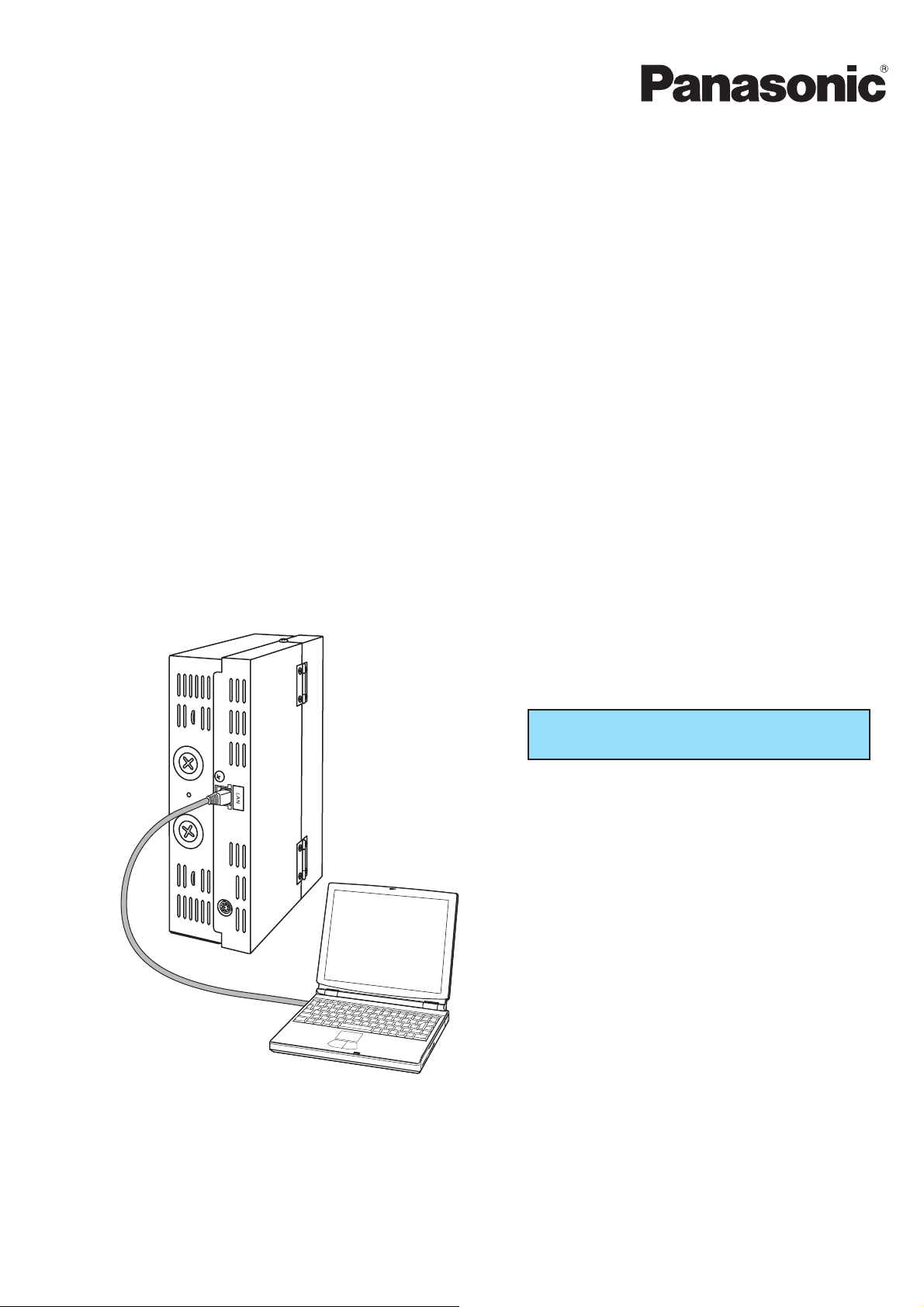
Руководство по эксплуатации
Система централизованного
управления
CZ-CWEBC2
Веб-интерфейс
Благодарим вас за выбор Веб-интерфейса CZ-CWEBC2.
Прежде чем начать использовать систему, внимательно
ознакомьтесь с настоящим Руководством. В частности,
в обязательном порядке прочитайте Правила техники
безопасности.
После прочтения этого Руководства, сохраните его в
подходящем месте.
Содержание
1. Правила техники безопасности ....................... 3
2. Характеристики системы .................................. 7
3. Конфигурация системы .................................... 8
4. Наименования и функции компонентов Веб-
интерфейса ...................................................... 9
5. Подготовка и вход в систему ......................... 12
6. Состояние/Управление ................................... 14
7. Техническое обслуживание ........................... 21
8. Начальные установки ..................................... 24
9. Дополнительные настройки ........................... 35
10. Дополнительная информация ..................... 45
11. Устранение неисправностей ........................ 48
12. Уход ................................................................ 50
13. Технические характеристики........................ 51
Page 2
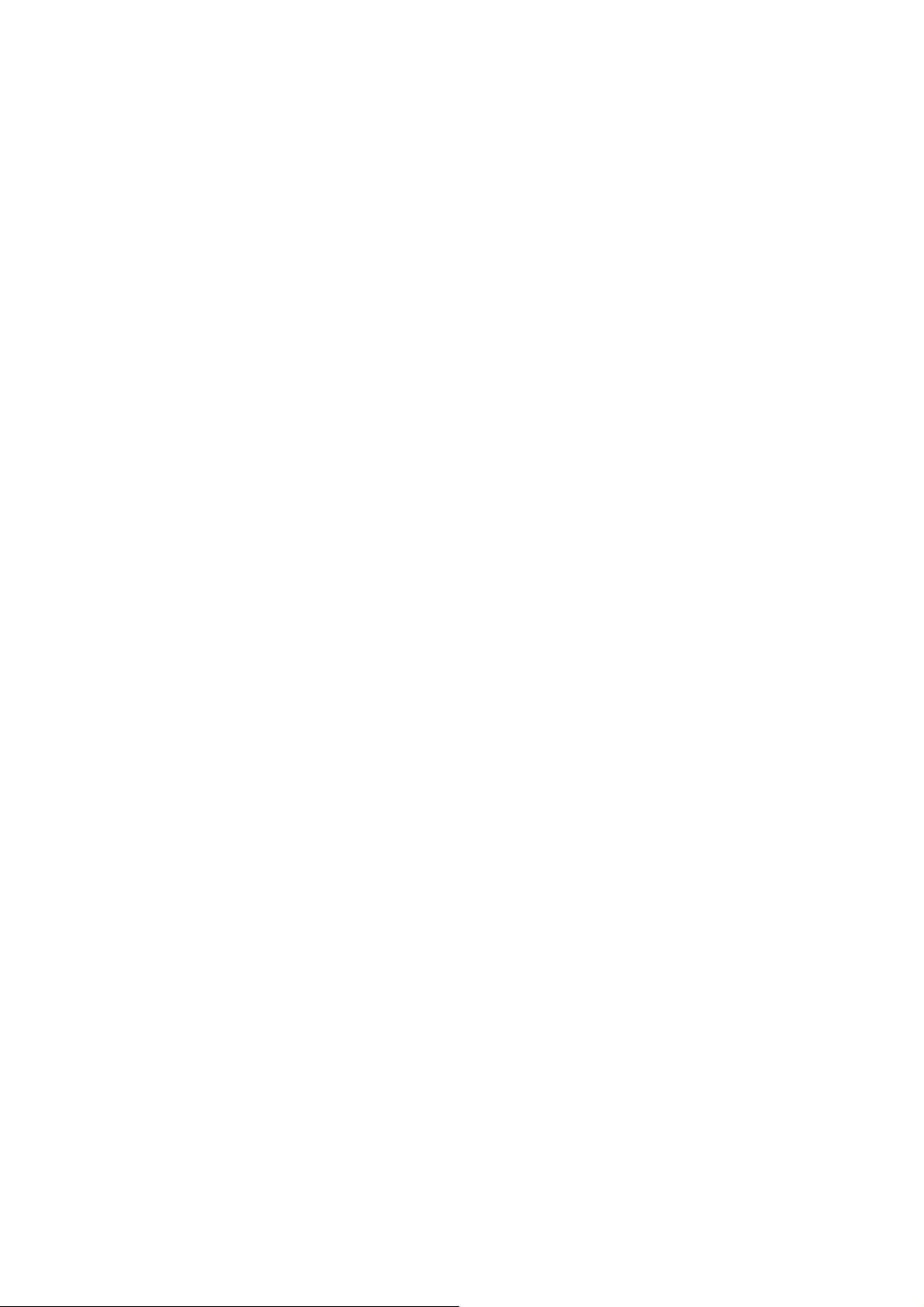
Система централизованного управления
CZ-CWEBC2
Веб-интерфейс
Руководство по эксплуатации
Page 3
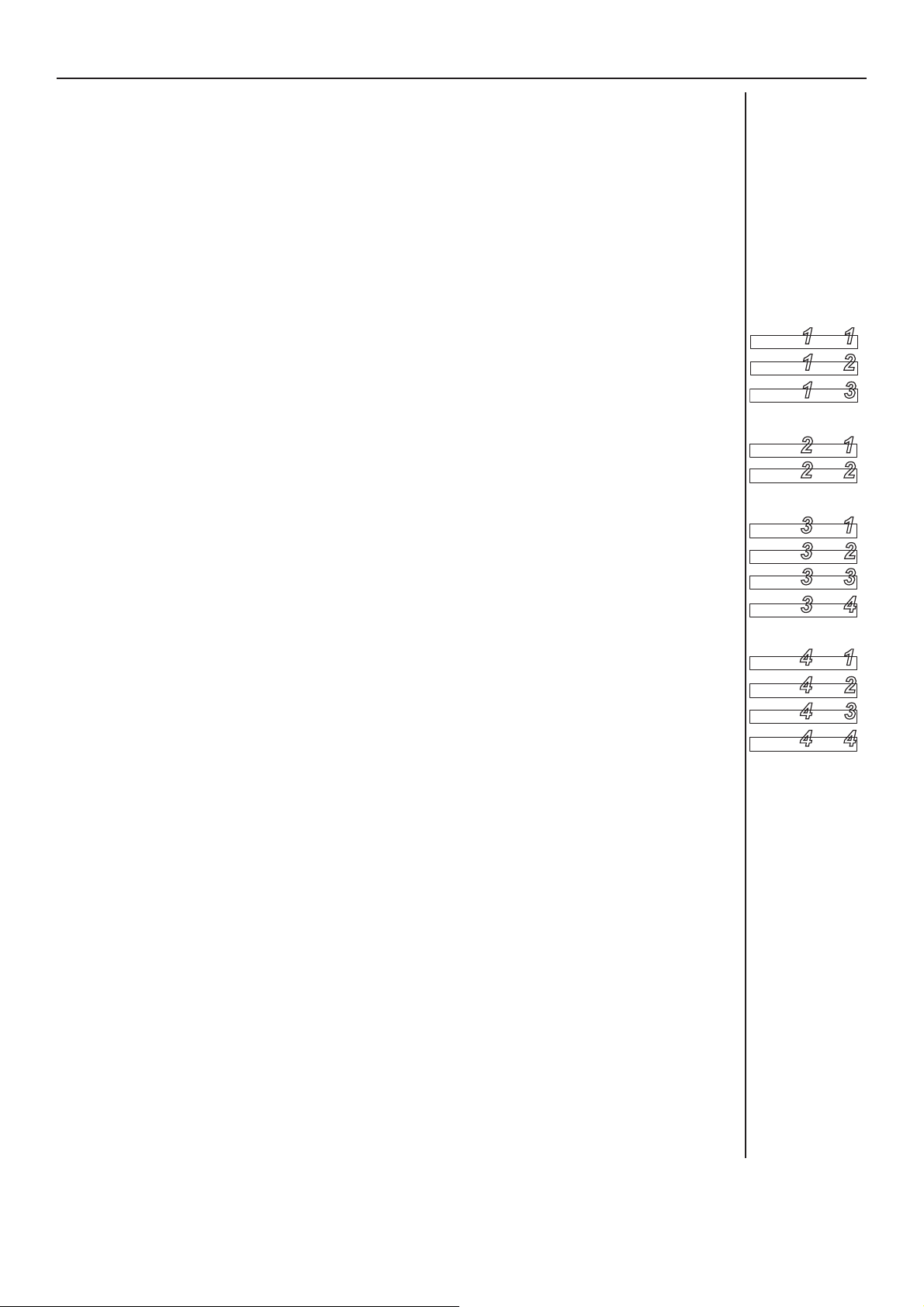
Содержание
1 Правила техники безопасности .................................................................3
2 Характеристики системы ............................................................................ 7
3 Конфигурация системы ............................................................................... 8
4 Наименования и функции компонентов Веб-интерфейса .................... 9
5 Подготовка и вход в систему ................................................................... 12
5.1 Включение Веб-интерфейса ................................................................. 12
5.2 Проверка ПК .......................................................................................... 12
5.3 Вход в систему ....................................................................................... 12
6 Состояние/Управление .............................................................................. 14
6.1 Вывод на экран основной информации по резидентам ..................... 14
6.2 Вывод на экран подробной информации по резидентам ................... 19
6.3 Все блоки ...............................................................................................20
7
Техническое обслуживание ...................................................................... 21
7.1 Журнал регистрации аварийных предупреждений ............................. 21
7.2 Журнал отсылки электронных почтовых отправлений ....................... 22
8 Начальные установки ................................................................................ 24
8.1 Установка даты и времени ....................................................................24
8.2 Блок/Резидент ........................................................................................ 26
8.3 Настройки Сети .....................................................................................28
8.4 Настройки пользователя ....................................................................... 30
Главное меню Подменю
Главное меню Подменю
Главное меню Подменю
Главное меню Подменю
Главное меню Подменю
Главное меню Подменю
Главное меню Подменю
Главное меню Подменю
Главное меню Подменю
1
1
2
112
3
113
1
221
2
2
2
2
1
3
1
3
2
3
3
2
3
3
3
3
4
334
1
1
9 Дополнительные настройки ..................................................................... 35
9.1 Программный таймер ............................................................................ 35
9.2 Отпуск резидента/Таймер особого дня ................................................ 37
9.3 Запрет на использование дистанционного управления ..................... 39
9.4 Другие настройки ................................................................................... 41
10 Дополнительная информация ...............................................................45
11 Устранение неисправностей ................................................................... 48
12 Уход ............................................................................................................. 50
13 Технические характеристики .................................................................. 51
[Примечание]
Примеры экранной визуализации в этом Руководстве предназначены только для
использования в качестве пояснений, и в действительности могут отличаться от экранов для
реально используемых кондиционеров.
Экранная визуализация может также изменяться в зависимости от операционной системы
вашего ПК и от типа используемого вами веб-браузера.
Главное меню Подменю
Главное меню Подменю
Главное меню Подменю
Главное меню Подменю
4
4
4
4
4
444
1
2
4
2
3
3
1
4
2
Page 4
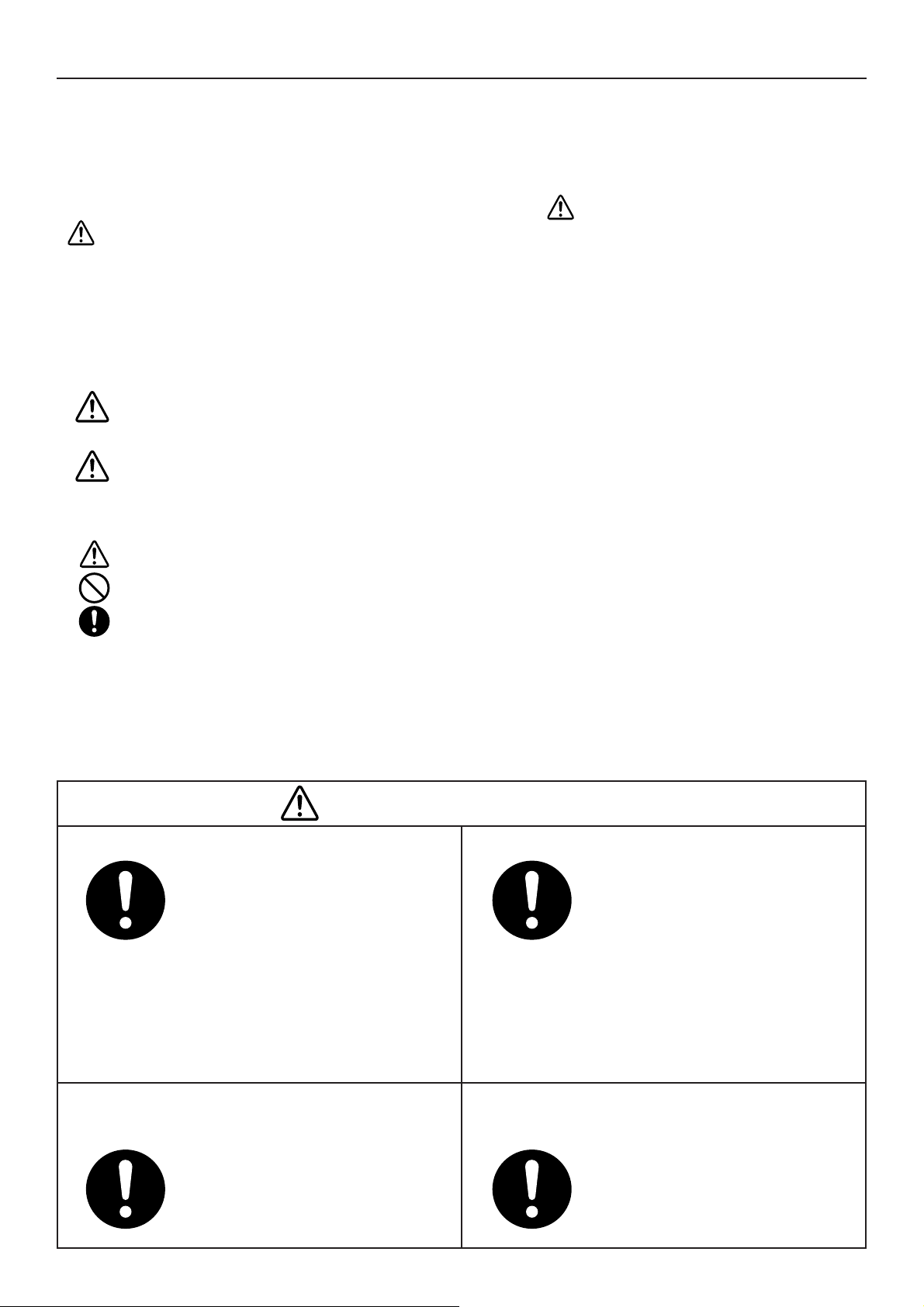
1 Правила техники безопасности
Прежде чем начать использовать систему, внимательно ознакомьтесь
с настоящими "Правилами техники безопасности".
К профилактическим мерам обеспечения безопасности в этом
Руководстве относятся специфичные знаки "
" Внимание". Они несут важную информацию, относящуюся к
безопасности и крайне важны для вашей безопасности, безопасности
других людей, и для обеспечения безупречной работы системы. Обеспечьте
точное соблюдение всех процедур, относящихся к технике безопасности.
• Эти знаки и их значения представлены ниже.
Знак относится к рискованной или опасной процедуре или действиям,
Предупреждение
Внимание
которые могут привести к серьезной травме или летальному исходу.
Знак относится к рискованной или опасной процедуре или
действиям, которые могут привести к травме, повреждению
изделия или нанесению материального ущерба.
Предупреждение" и
• Значения символов
Означает "Предупреждение" или "Внимание".
Означает "Запрещено".
Указывает на действие, которое всегда должно выполняться.
• После прочтения этого Руководства, сохраните его в подходящем месте.
Обеспечьте доступ к Руководству любого лица, которое может использовать это изделие.
Меры обеспечения безопасности при установке
Предупреждение
Не устанавливайте самостоятельно.
Установка всегда должна
совершаться вашим дилером
или профессиональным
поставщиком услуг. Если
неквалифицированное лицо
будет осуществлять установку,
или электропроводка будет
подключена неправильно, то
результатом может явиться
пожар или поражение
электрическим током.
Используйте только указанные кондиционеры.
Всегда используйте только
те кондиционеры, которые
определены вашим дилером.
Установка всегда должна
совершаться профессиональным
поставщиком услуг. Если
неквалифицированное лицо будет
осуществлять установку, или
электропроводка будет подключена
неправильно, то результатом может
явиться пожар или поражение
электрическим током.
Электрические работы должны выполняться
только квалифицированным персоналом.
Для выполнения установки
свяжитесь с вашим дилером.
Не пытайтесь установить это
изделие самостоятельно.
Избегайте установки в
следующих местах:
Места, где возможна утечка
горючего газа.
3
Page 5
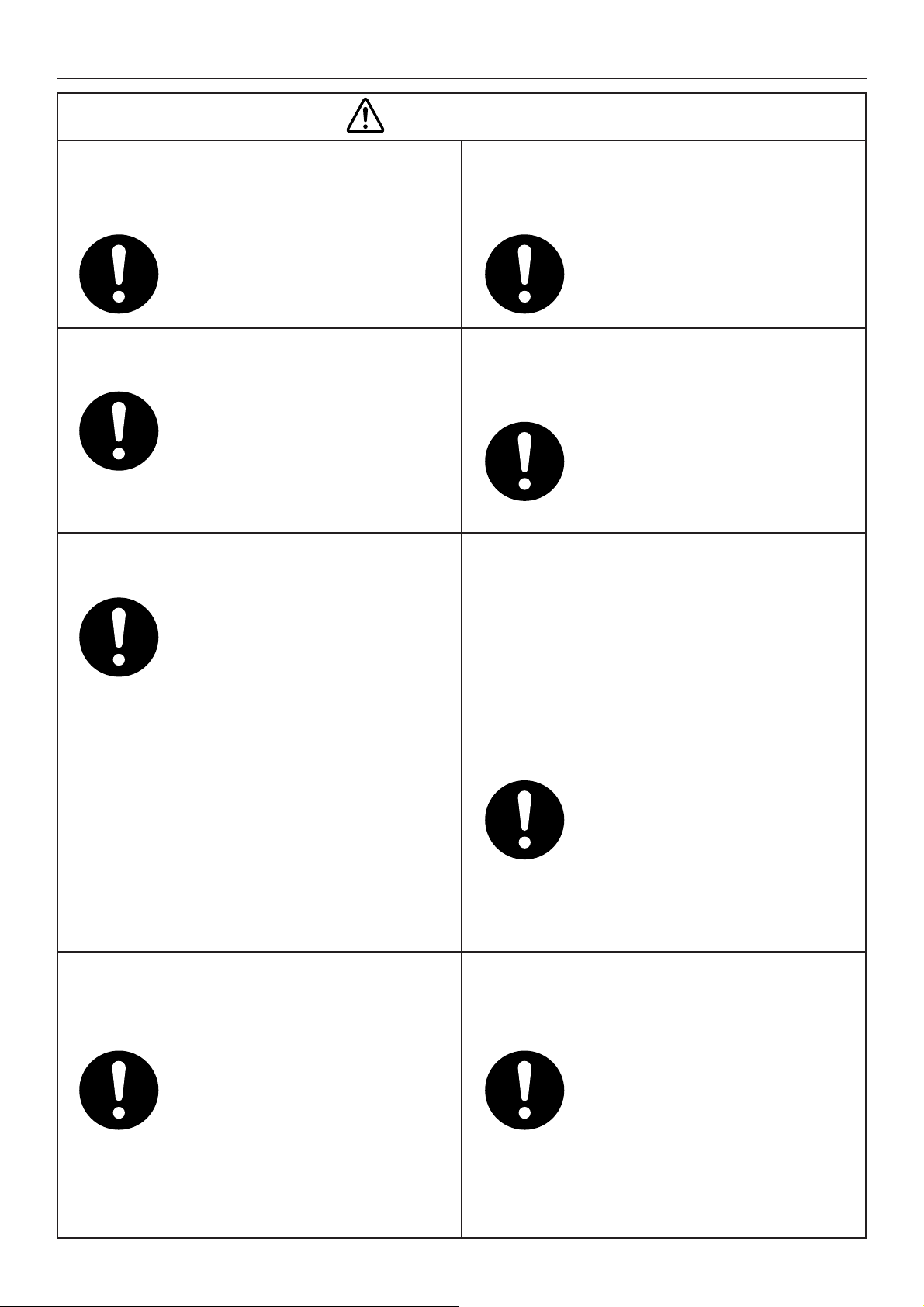
1 Правила техники безопасности
Внимание
Не устанавливайте во
влажных местах или в местах,
подвергающихся вибрации.
Результатом может явиться
повреждение системы.
Не устанавливайте около
источников шума.
Результатом может быть
нарушение нормальной работы.
Лифты, автоматические
двери, промышленное
оборудование, и т.д.
Избегайте установки в
следующих местах:
• У берега моря или в
других местах с большим
содержанием соли
• У горячих источников или в
других местах с наличием
сернокислого газа
•
В местах с высокой степенью
влажности, и с наличием
распылений воды и масел
(включая промышленные
смазочные масла)
• В местах с большими
перепадами напряжений
•
Около устройств, генерирующих
электромагнитные волны
•
В местах рядом с органическими
растворителями
Не устанавливайте в местах, подверженных
действию прямого солнечного света, или
около источников тепла.
Результатом может явиться
повреждение системы.
Избегайте статического
электричества во время
выполнения кабельных работ.
Перед началом кабельных
работ коснитесь заземления,
чтобы разрядить статическое
электричество с вашего тела.
Держите телевизоры,
радиоприемники, ПК и т.п.
устройства на расстоянии,
по меньшей мере, 1 м от
Системы централизованного
управления, внутренних блоков,
и контроллеров дистанционного
управления.
Пропадет изображение и может
возникнуть шум.
Не используйте нагревательные
устройства рядом с Системой
централизованного управления.
Система централизованного
управления может работать
со сбоями, из-за того, что
температура выходит за
пределы диапазона допустимых
рабочих температур для этой
системы.
Используйте контроллеры
дистанционного управления или
системные контроллеры вместе.
При выходе из строя Системы
централизованного управления
функционирование кондиционеров
блокируется вместе с Системой
централизованного управления.
Убедитесь, что вы используете
контроллеры дистанционного
управления или системные
контроллеры вместе.
4
Page 6
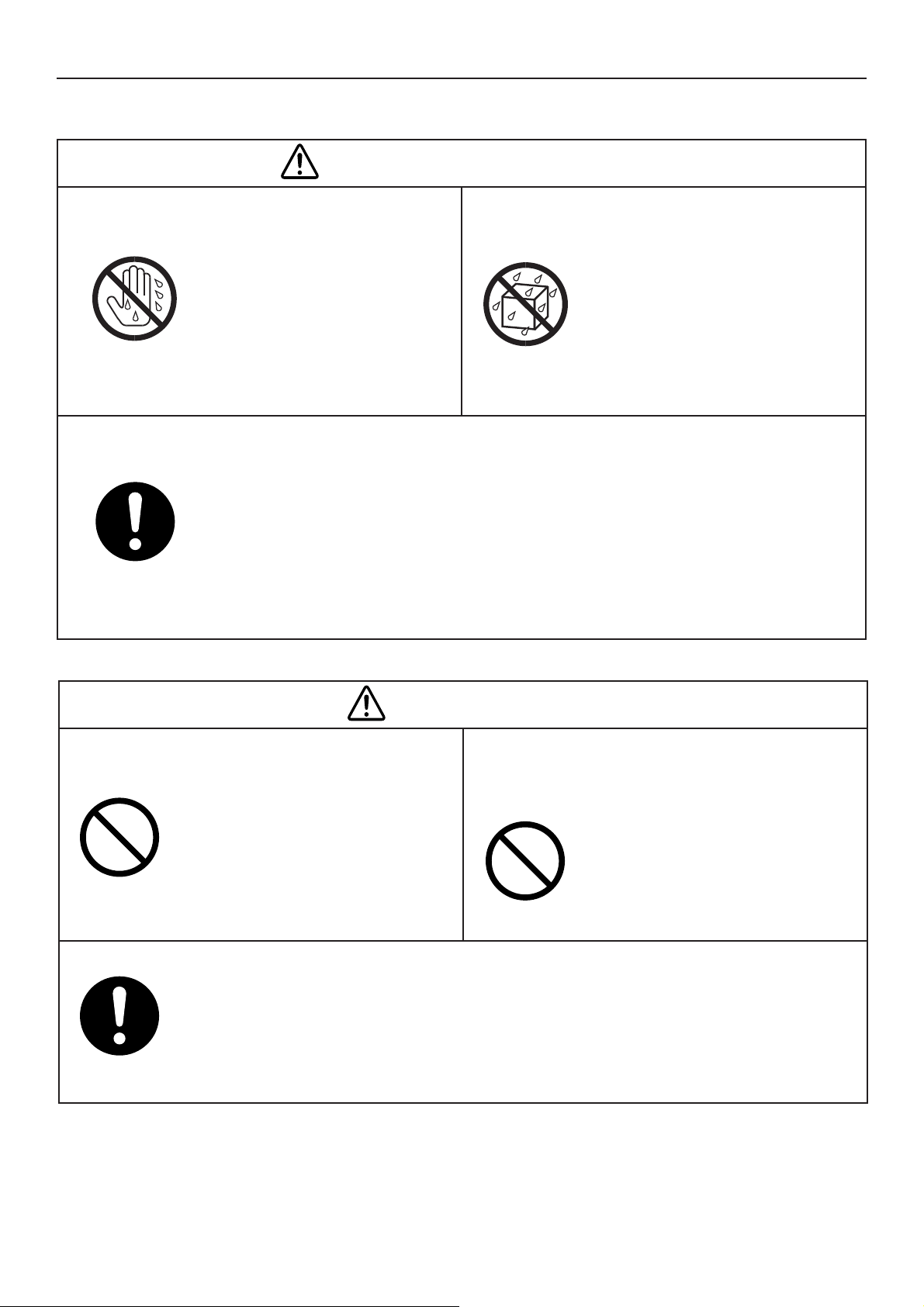
1 Правила техники безопасности
Меры обеспечения безопасности при использовании
Предупреждение
Не касайтесь переключателей
влажными руками.
Результатом может явиться
поражение электрическим током
или повреждение системы.
Запрещено
Защищайте Веб-интерфейс
от воды.
Результатом может явиться
повреждение системы.
Запрещено
Остановите систему и выключите питание, если вы почувствовали
необычные запахи или другие отклонения от нормальной работы.
Продолжение работы при ситуации, когда система вышла из режима нормального
функционирования, может иметь результатом поражение электрическим током,
пожар, или повреждение системы. Свяжитесь с вашим дилером.
Выключите
питание.
Внимание
Не бросайте систему, и не
подвергайте ее сильным ударам.
Результатом может явиться
повреждение системы.
Запрещено
Используйте предохранители
только с надлежащими
параметрами.
Использование скрепок или
медной проволоки может
привести к возгоранию или к
повреждению системы.
Запрещено
Используйте только указанный источник питания.
Использование любого другого источника питания может привести к возгоранию
или к повреждению системы. Используйте однофазный источник питания
переменного тока на 100-240 В.
5
Page 7
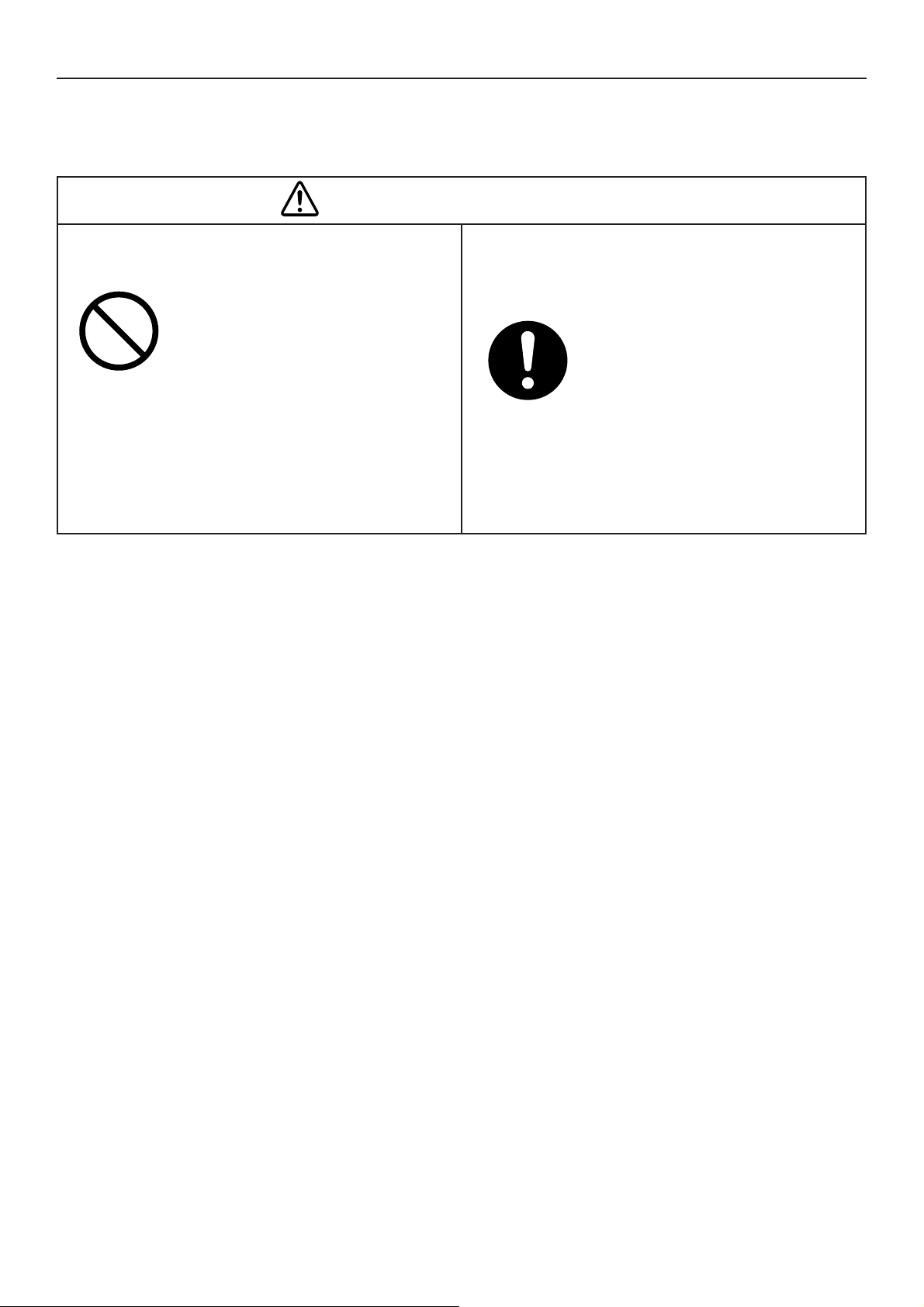
1 Правила техники безопасности
Меры обеспечения безопасности при перемещении и
ремонте
Предупреждение
Не разбирайте и не
ремонтируйте.
Никогда не разбирайте и
не ремонтируйте систему
самостоятельно. Свяжитесь
с вашим дилером на предмет
Запрещено
выполнения ремонта. Если
неквалифицированное лицо
попытается выполнить ремонт
системы, то результатом может
явиться пожар или поражение
электрическим током.
Прежде чем осуществлять
перемещение системы,
свяжитесь с вашим дилером.
Свяжитесь с вашим дилером
или профессиональным
поставщиком услуг относительно
перемещения или переустановки
Свяжитесь с
вашим дилером
системы. Пожар или поражение
электрическим током могут
явиться результатом, если
неквалифицированное лицо
совершает любые установочные
процедуры не должным образом.
6
Page 8
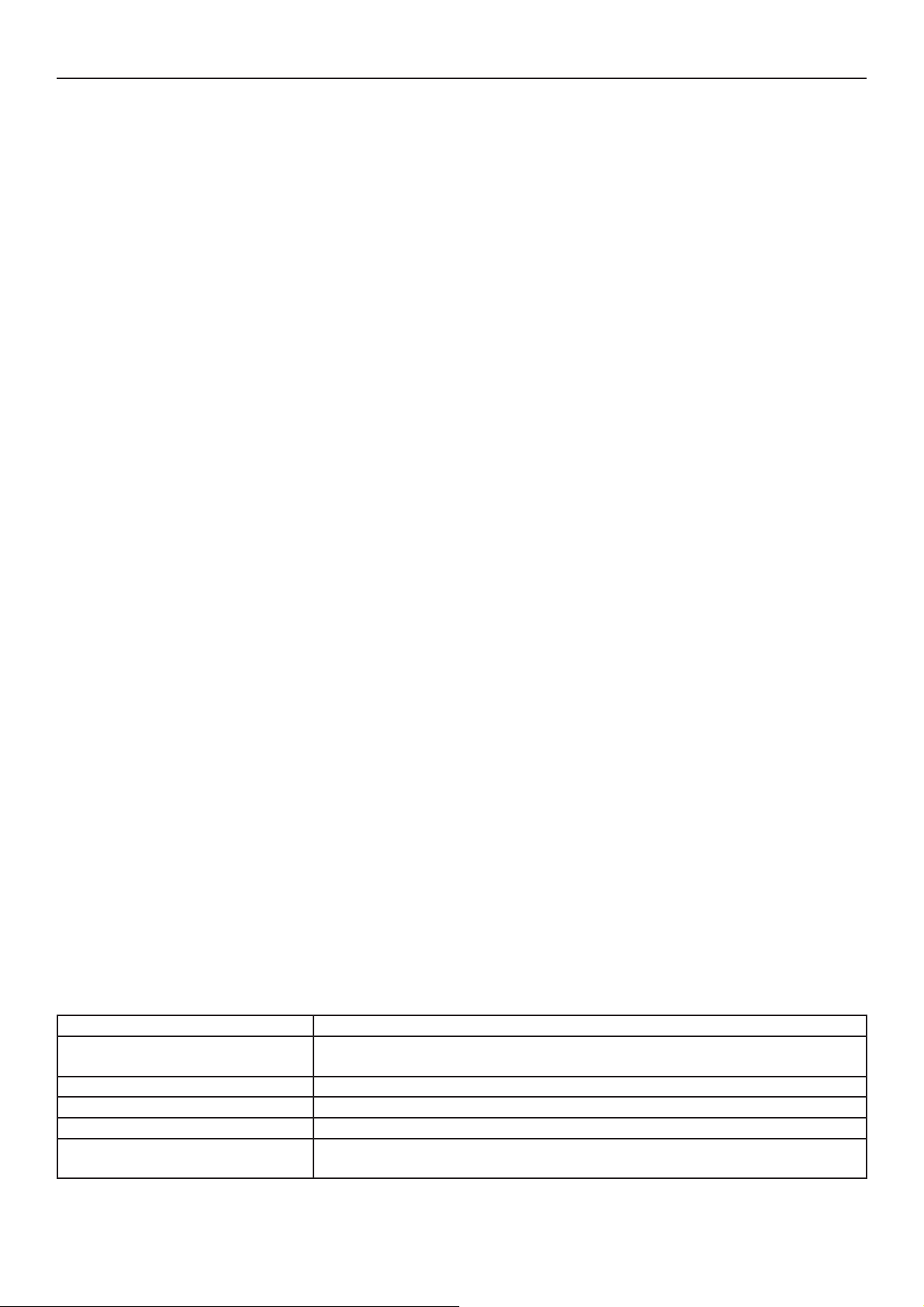
2 Характеристики системы
Веб-интерфейс (CZ-CWEBC2) представляет собою централизованную систему управления
кондиционированием воздуха, предназначенную для блоков PAC и GHP для зданий малого
размера.
Все работы с кондиционерами и мониторинг их состояния могут выполняться с ПК клиента
после входа в систему Веб-интерфейса.
• Число подключаемых блоков ......... • До 64 внутренних блоков может быть подключено к одному
Веб-интерфейсу.
• Может быть подключено до 30 наружных блоков.
• Дисплей ............................................ • Никакой дисплей не входит в комплект поставки этого изделия.
Все работы совершаются непосредственно с ПК клиента
после его входа в систему; на экран дисплея ПК клиента также
осуществляется вывод всей индикации.
• Рабочие функции ............................ • Пуск и остановка, настройки температуры, выбор режима
работы, настройки скорости вентилятора, настройки
направления вращения вентилятора, запрет на использование
контроллеров дистанционного управления, вентиляция, и
возврат в исходное состояние знаков очистки фильтров
• Операционный мониторинг ............ • Мониторинг состояния работы (работает или остановлен,
режим работы, и т.д.) и сигналов аварийного состояния
• Мониторинг знаков очистки фильтров
• Вывод на экран дисплея журналов регистрации аварийных
предупреждений
• Программные таймеры ................... • Может быть запрограммировано до 50 типов еженедельных
таймеров посредством комбинирования 50 типов ежедневных
таймеров (50 раз в день).
• Программирует отпуска резидента и может быть установлено
пять типов таймеров особых дней.
• Поддерживаемые языки ................. • Поддерживаются следующие языки, и вы можете выбрать
язык, при входе в систему, путем ввода кода требуемого языка:
Английский
Французский
Немецкий
Итальянский
Португальский
Испанский
Термины и сокращения, используемые в этом Руководстве и в ПО этой
системы
Полный термин Сокращение
Адрес системы наружного
блока
Адрес внутреннего блока Внутренний блок, Внутри, I/D
Номер резидента № резидента, Резидент
Имя блока Блок
Адрес центрального
управления
Система наружного блока, Наружный блок, Наружная система,
Снаружи, O/D
Центральный адрес, CNTR
7
Page 9
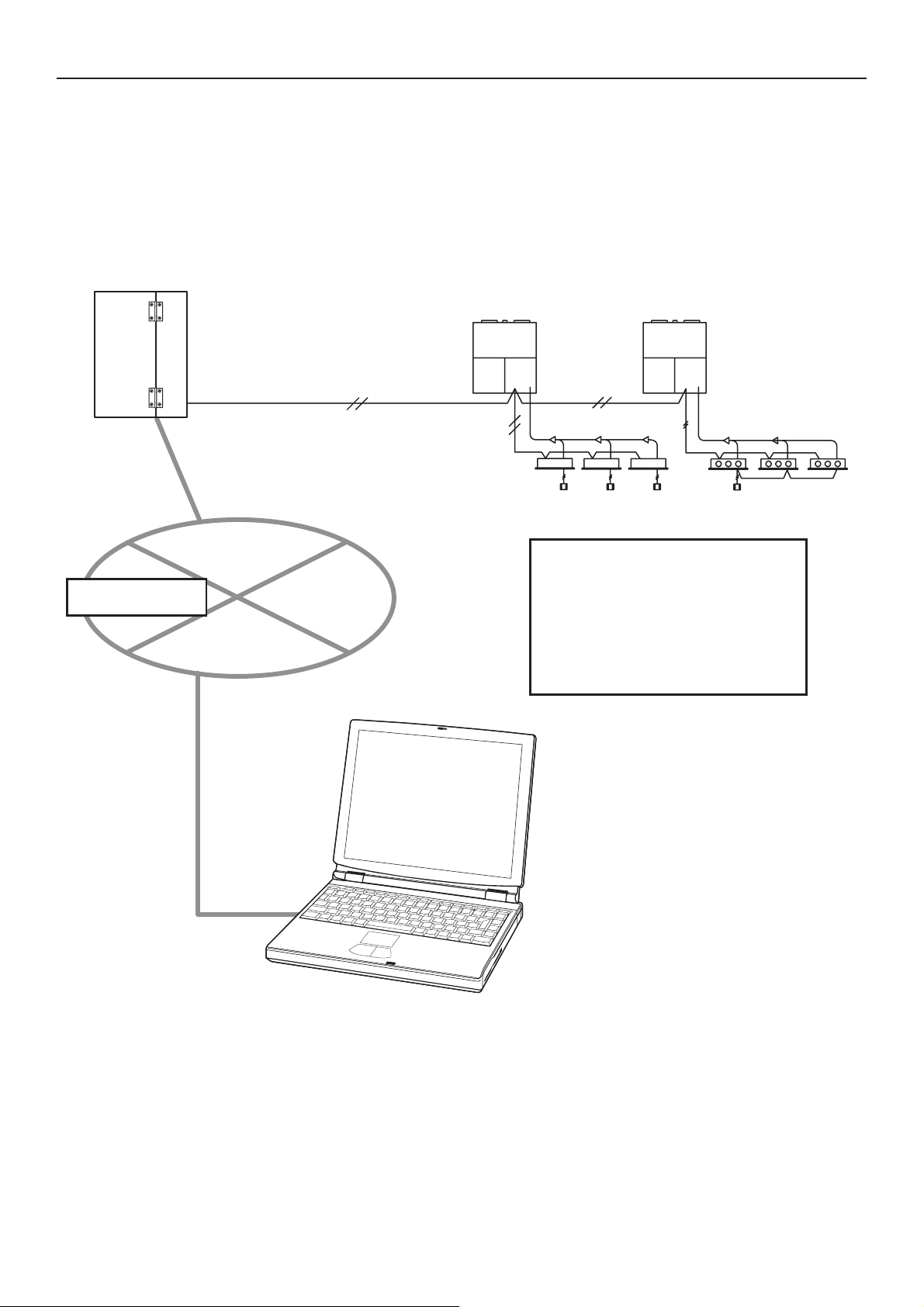
3 Конфигурация системы
Пример конфигурации системы
Веб-интерфейс
(CZ-CWEBC2)
Межблочный
провод цепи
управления
(неполярный)
Локальная сеть (10/100BASE-T)
Система
связи
Интрасеть
Максимальное число
подключений:
Внутренние блоки: 64
Наружные блоки: 30
Система связи (Межблочный
провод цепи управления): 1
ПК (Клиента)
8
Page 10

4 Наименования и функции компонентов Веб-интерфейса
• Внешний вид
Чтобы открыть крышку,
удалите этот винт.
Подключение кабеля
локальной сети передачи
данных.
Не используется
9
Page 11
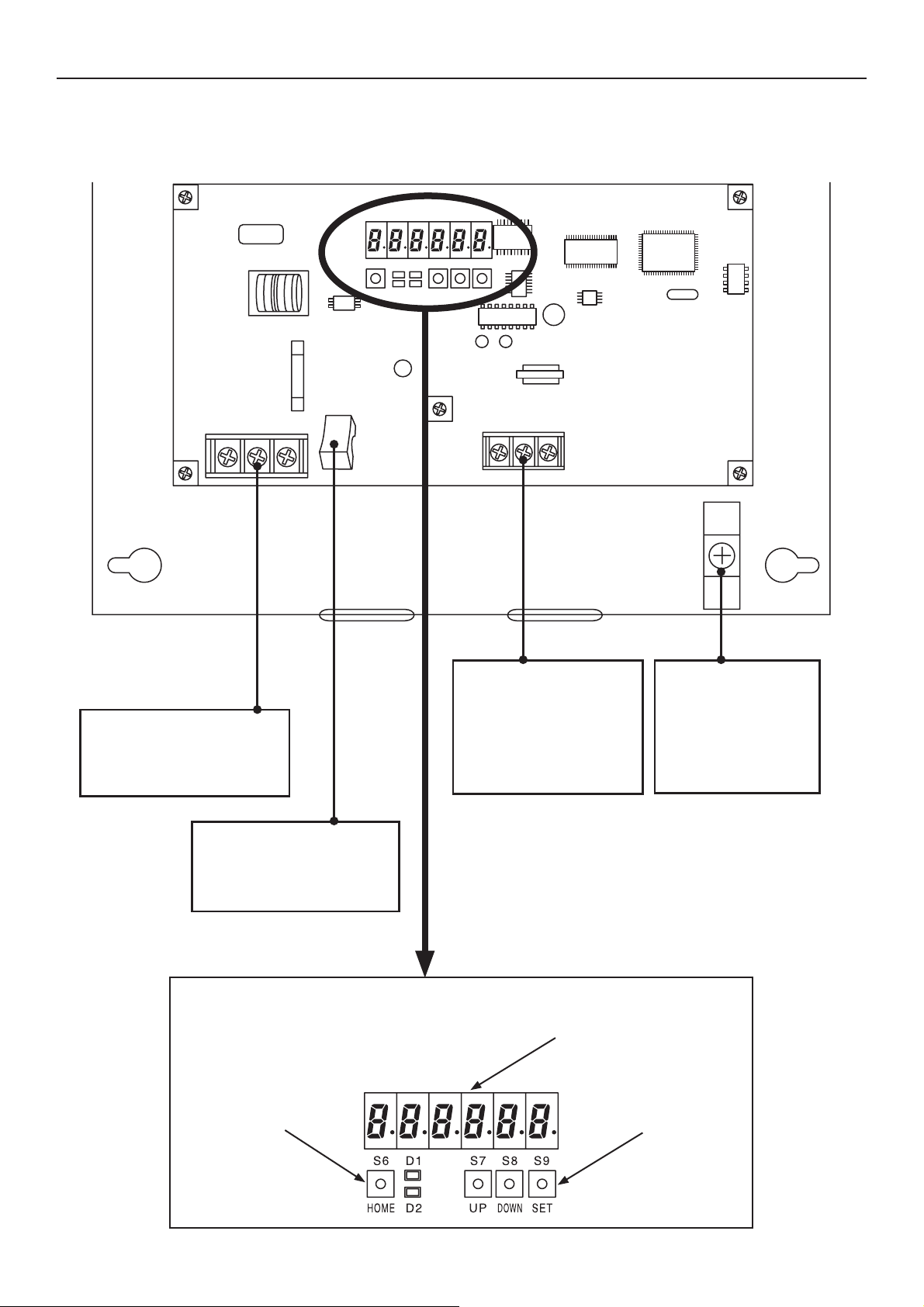
4 Наименования и функции компонентов Веб-интерфейса
• Под крышкой
Клеммы электропитания
Подключаются к источнику
электропитания (100–240 В ~).
Переключатель электропитания
Для включения или
выключения Веб-интерфейса
Клавиша HOME
Клеммы провода цепи
управления внутренних/
наружных блоков
Подключаются провода цепи
управления кондиционеров.
Электронное табло и раздел работы
7-сегментные СИДы
Клавиши UP/
DOWN/SET
Клемма заземления
Подключается
экранированный
кабель системы
связи.
10
Page 12
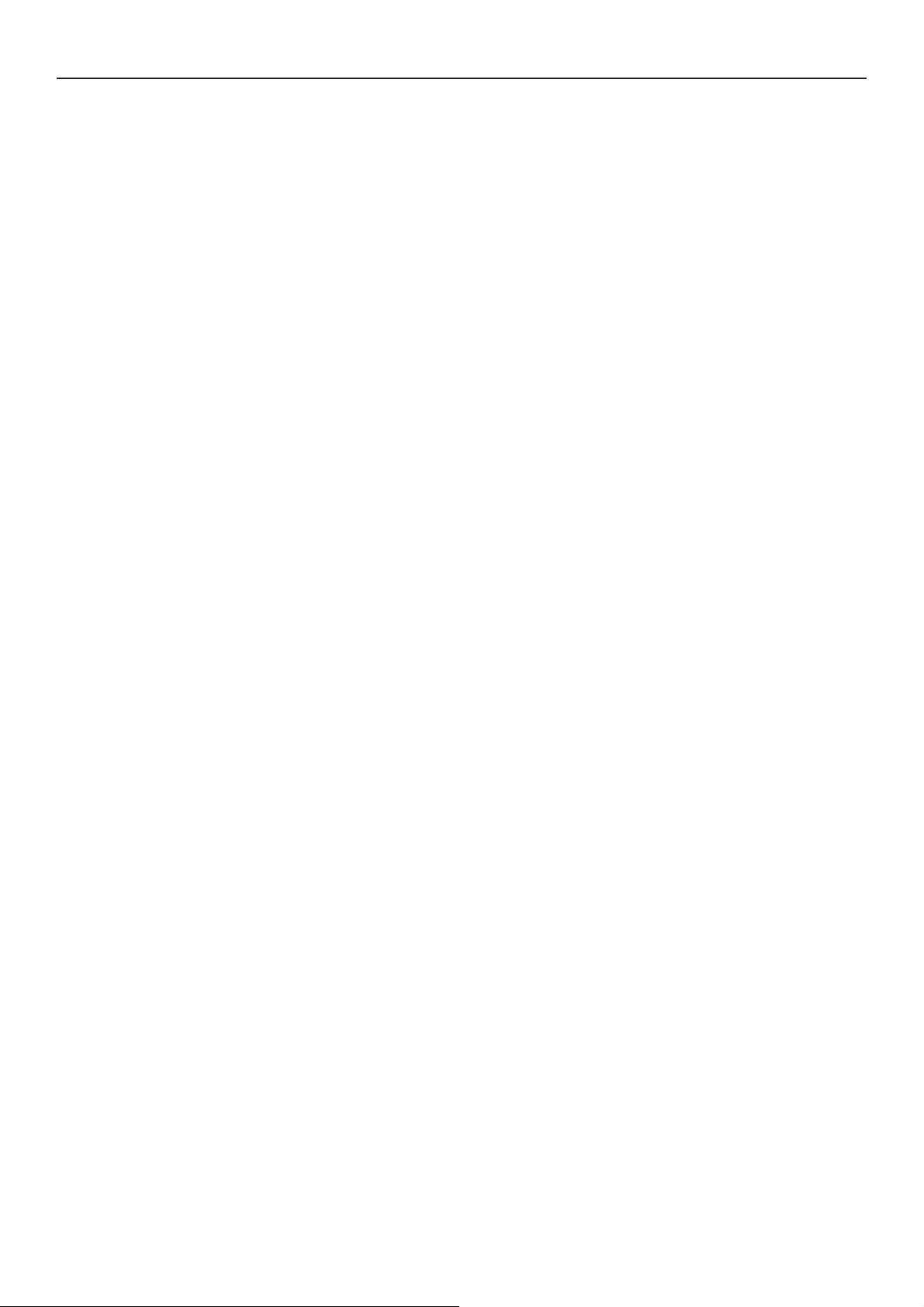
4 Наименования и функции компонентов Веб-интерфейса
[Примечания к подключению кабеля локальной сети передачи данных]
• Используйте кабель локальной сети передачи данных Категории 5*, или более высокого
стандарта.
• Предпримите меры обеспечения безопасности, такие, как например, установка
брандмауэра, чтобы защитить эту систему против внешнего несанкционированного доступа.
• Относительно деталей, касающихся подключений и настроек, проконсультируйтесь с
сетевым администратором этой сети.
*Категория 5
Стандарты телекоммуникационных кабельных систем определяются Telecommunications
Industry Association (TIA) и Electronic Industries Alliance (EIA). Для телекоммуникаций могут
использоваться частоты до 100 МГц.
Могут использоваться кабели прямого подключения и перекрестные кабели. Кабели прямого
подключения используются для подключения ПК с концентратором, и Веб-интерфейса
с концентратором. Перекрестные
интерфейса и ПК.
кабели используются для прямого подключения Веб-
11
Page 13
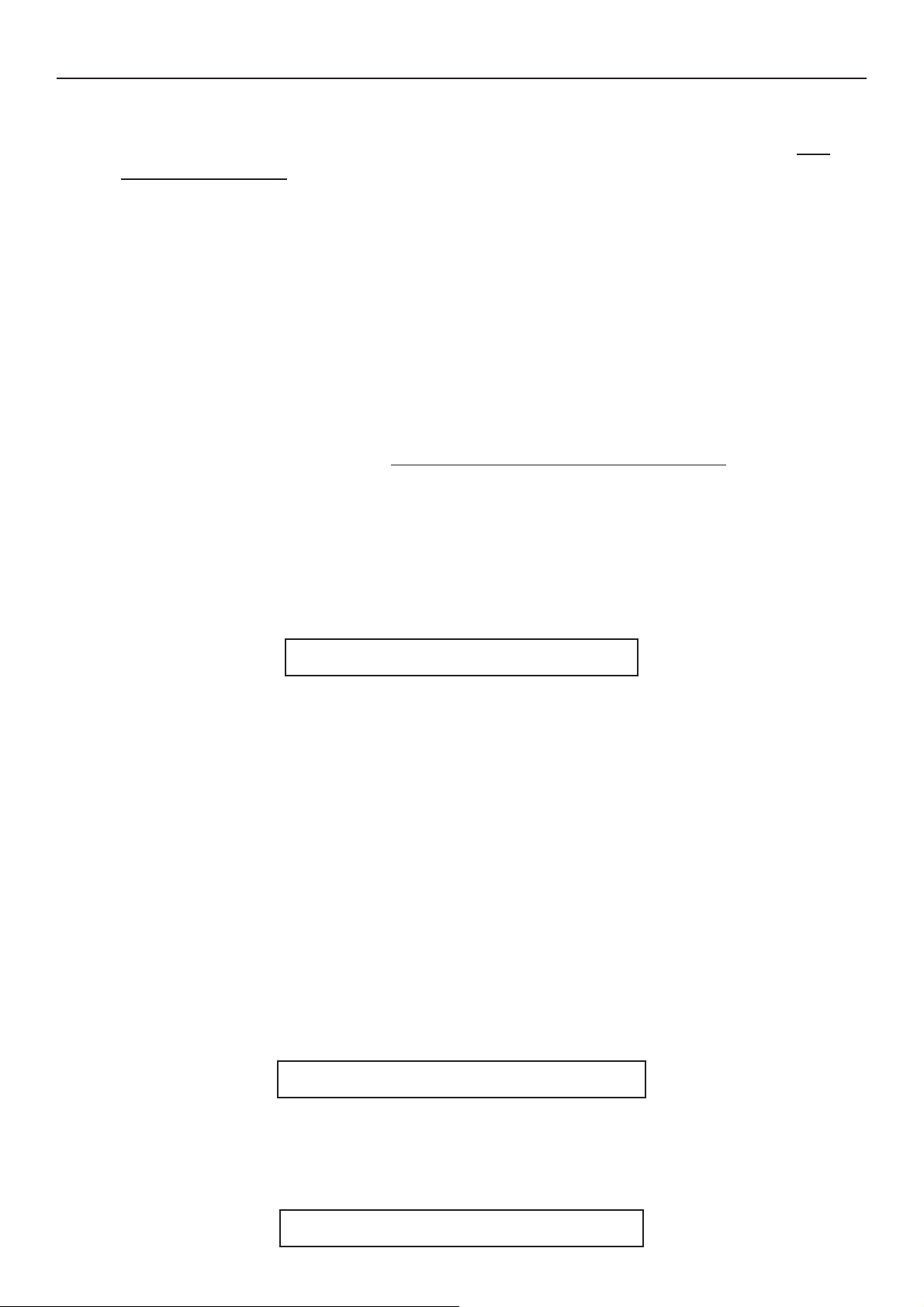
5 Подготовка и вход в систему
5.1 Включение Веб-интерфейса
После проверки подключения кондиционеров, и абсолютной уверенности в том, что все
кондиционеры ВКЛ, установите переключатель электропитания Веб-интерфейса в
положение ВКЛ.
5.2 Проверка ПК
Следующая среда требуется для клиентского ПК, чтобы получить доступ к Веб-интерфейсу
для работы с кондиционерами:
(Система может не функционировать должным образом в среде, отличной от указанной ниже.)
(1) Браузер : Microsoft Internet Explorer 6.0
(2) Приложение Java : Плагин Java Ver1.4.2 компании Sun Microsystems
* Бесплатная загрузка доступна с сайта
http://www.java.com/ja/download/manual.jsp.
(3) Протокол связи : IPV4 (IPV6 не поддерживается)
(4) Разрешения экрана : Рекомендуется XGA (1024 × 768 точек), или выше
5.3 Вход в систему
Введите следующее выражение в адресную строку веб-браузера вашего ПК:
http://[ или ]/sacwww/index_[].asp
IP-адрес : IP-адрес, который был установлен для устройства Веб-интерфейса
Заводскими настройками по умолчанию являются "192.168.1.1" и
"недействительный" DHCP.
Идентификационное имя : "Имя устройства", которое было установлено для устройства
Идентификационное имя требуется в случае, когда
Код языка (Вводите однобайтными символами.)
Итальянский: it Португальский: pt Испанский: es
[Пример]
Для случая, когда IP-адрес Веб-интерфейса равен "10.31.139.212", и вы получаете доступ к
страницам на Английском языке
Английский: en Французский: fr Немецкий: de
Веб-интерфейса
предполагается использовать сервер DHCP.
http://10.31.139.212/sacwww/index_en.asp
Для случая, когда используется сервер DHCP и идентификационное имя (имя устройства)
Веб-интерфейса представляет собою "WindowsCE0"
http://WindowsCE0/sacwww/index_en.asp
12
Page 14
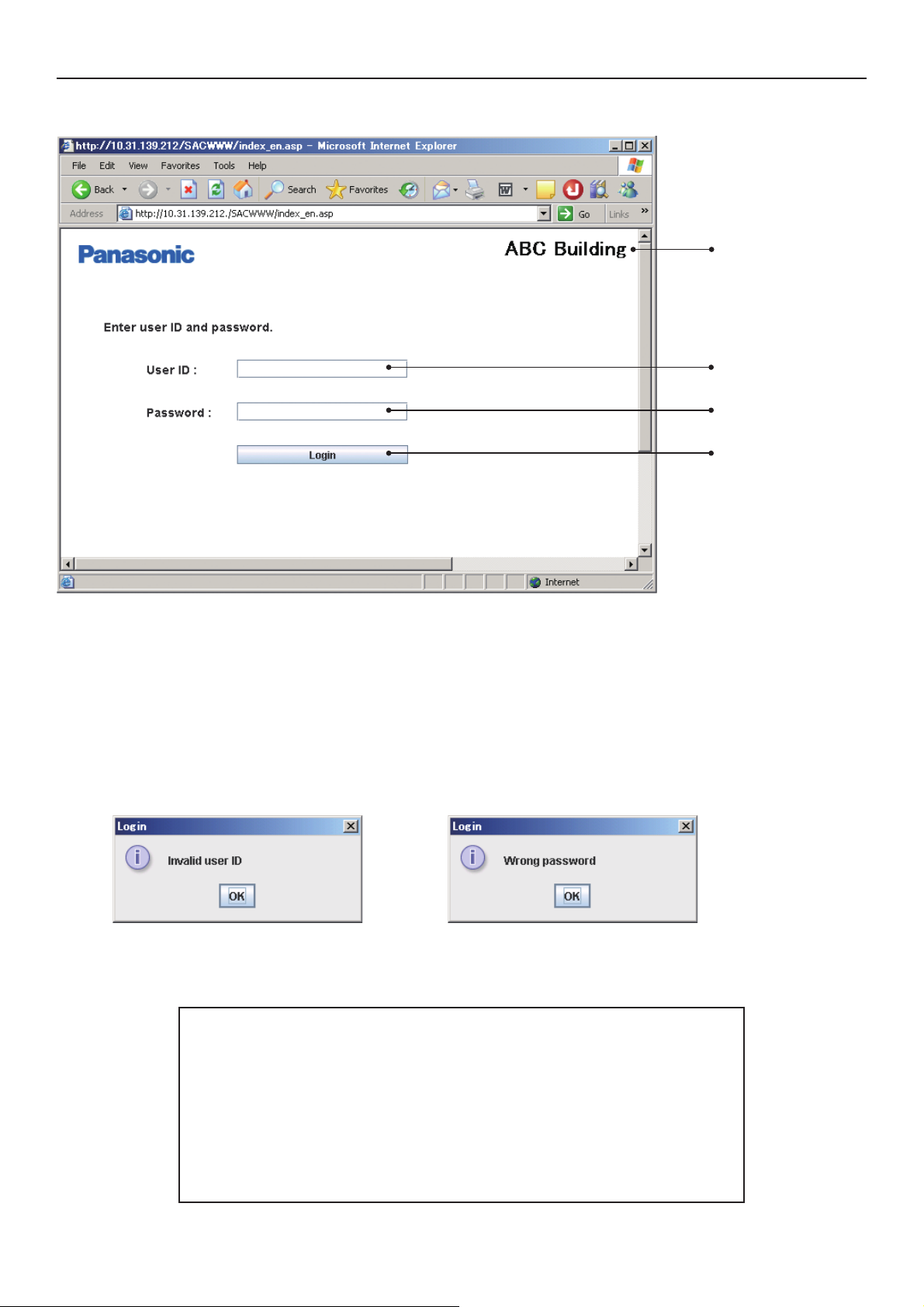
5 Подготовка и вход в систему
Если сеть работает нормально, то отображается следующий экран входа в систему:
Войдите в систему, используя идентификатор и пароль пользователя, которые были установлены
для Веб-интерфейса.
На экран выводится "Имя сайта", которое было установлено для отображаемого Веб-интерфейса.
Введите "Идентификатор пользователя", который был установлен для Веб-интерфейса.
Введите "Пароль", который был установлен для Веб-интерфейса.
Нажмите на эту кнопку, чтобы войти в систему.
Если будет введен неправильный пароль или идентификатор пользователя, то отобразится следующее сообщение:
После выполнения надлежащего входа в систему, отобразится экран "Each tenant" (следующая страница).
Для пользователя с правами администратора заводская учетная
запись представлена ниже.
После входа в систему, используя эту учетную запись пользователя
с правами администратора, смените этот пароль на новый:*
Идентификатор пользователя : administrator
Пароль : admin
*Подробная информация о том, как сменить пароль, содержится в
"8.4 Настройки пользователя".
13
Page 15
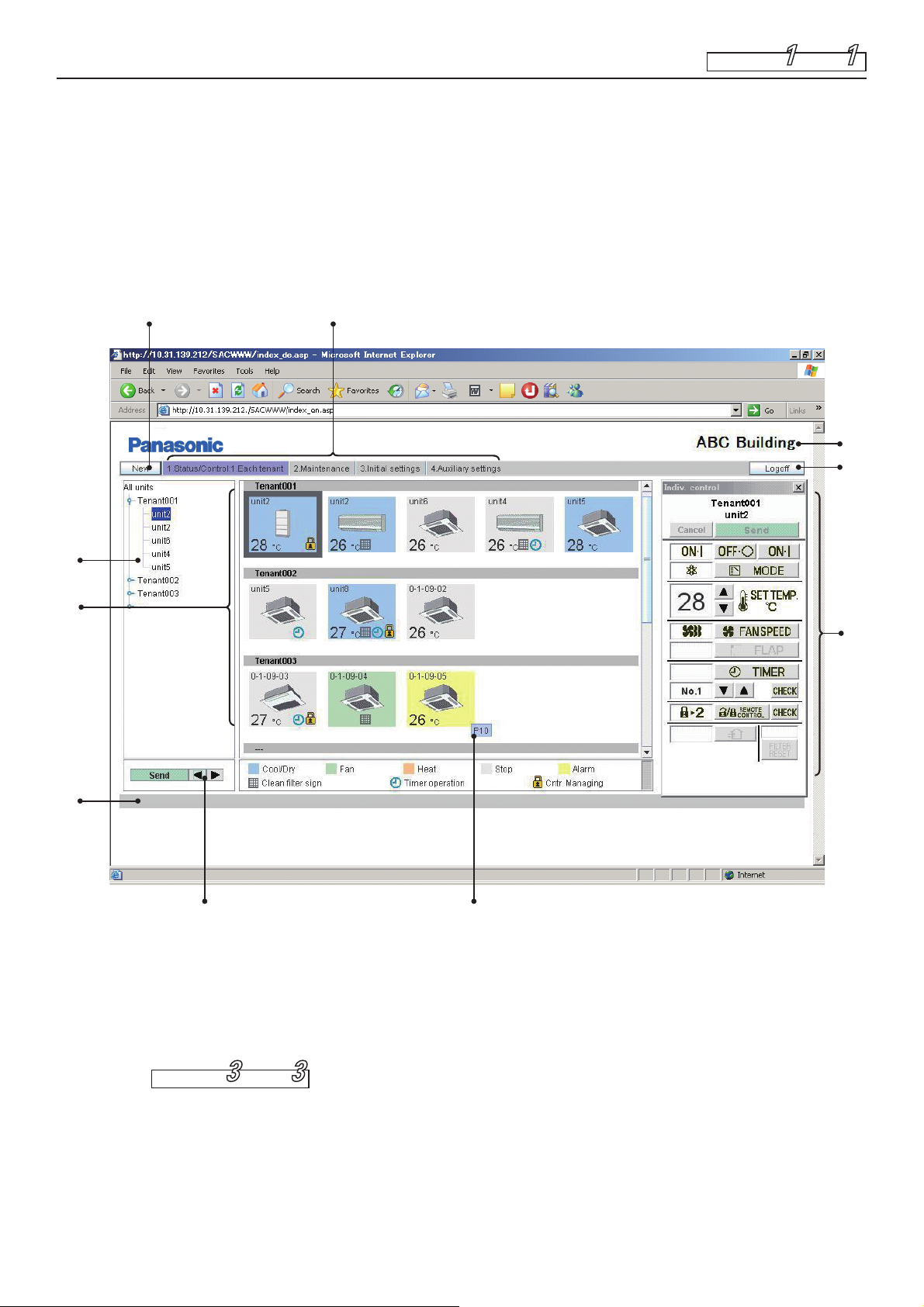
6 Состояние/Управление
Главное меню Подменю
6.1 Вывод на экран основной информации по
резидентам
Когда вы входите в систему Веб-интерфейса, или когда из меню выбирается "1. Status/Control:
1. Each tenant", то отображается экран представленный ниже.
(Детали отображаемого экрана различаются, в зависимости от типа учетной записи,
используемой для входа в систему.)
11
В случае группового управления, будут отображаться только основные блоки.
Имя сайта
Отображается "Имя сайта", которое было определено на экране "WEB settings"
( ).
Главное меню Подменю
Кнопка "New"
Для обновления данных этого экрана самой последней информацией. Эта кнопка
отображается на каждом экране.
3 3
14
Page 16
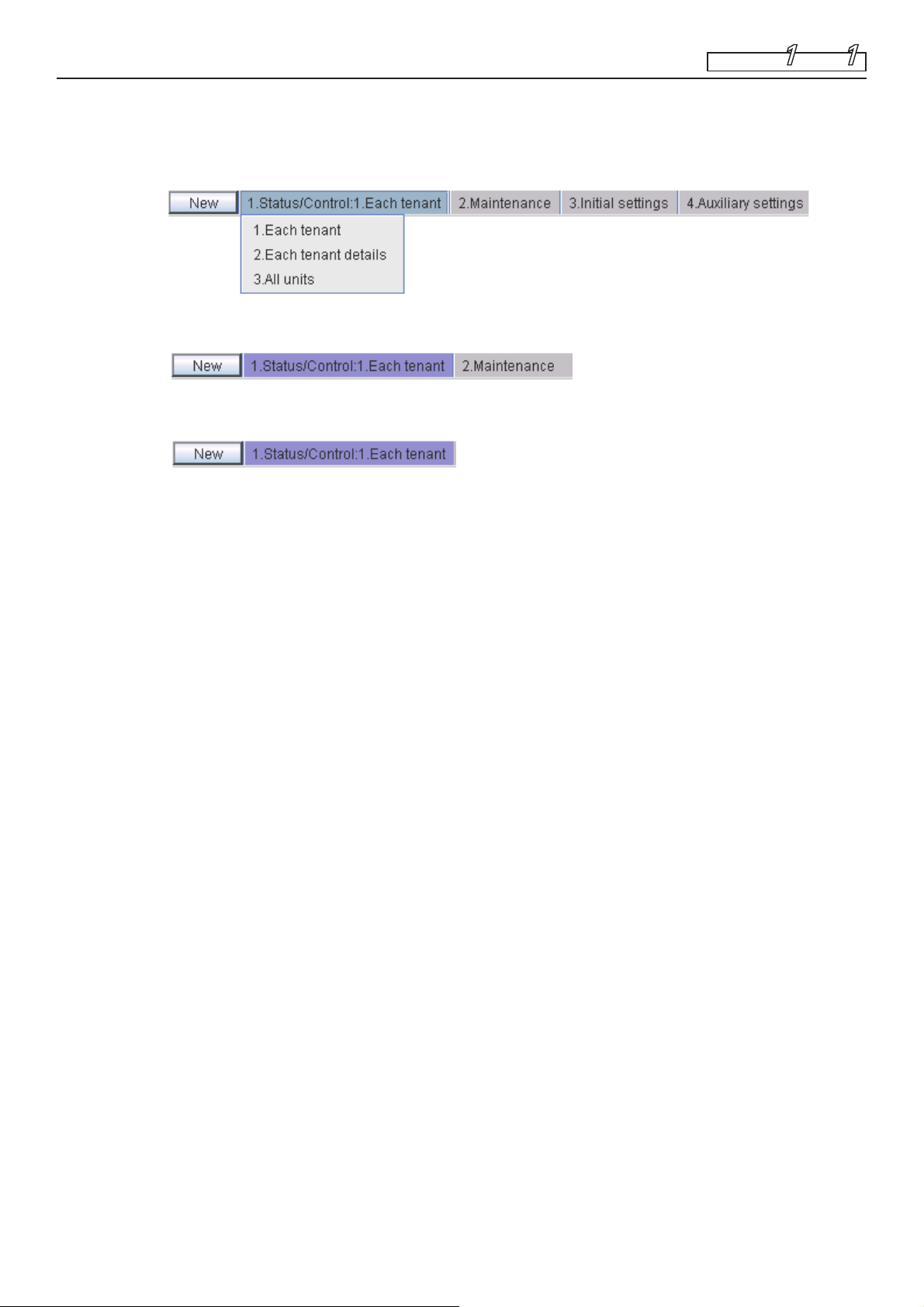
6 Состояние/Управление
Меню (Отображаемое меню изменяется, в зависимости от типа учетной записи,
используемой для входа в систему.)
Выберите экран из ниспадающего меню, как показано ниже.
Меню для пользователя с правами администратора
Меню для особого пользователя
Меню для обычного пользователя
Главное меню Подменю
11
Раздел представления в виде древовидной схемы
Отображается представление взаимоотношений между внутренними блоками, которые
подключены к Веб-интерфейсу, и резидентами в виде древовидной схемы.
Выбираемые внутренние блоки и резиденты варьируются, в зависимости от участка
древовидной схемы, на который вы нажимаете.
Когда происходит нажатие на имя внутреннего блока, то он выбирается (
часть на представленном экране в приведенном примере).
Когда происходит нажатие на имя резидента, то выбираются все блоки принадлежащие
этому резиденту.
Когда происходит нажатие на верхнюю строку этой древовидной схемы ("All units", на
экране в приведенном примере), то выбираются все внутренние блоки.
В соответствии с типом учетной записи, используемой для входа в систему (Администратор, Особый,
или Обычный пользователь), на экране будут отображаться только операбельные резиденты.
Раздел отображения значков
Внутренние блоки, подключенные к Веб-интерфейсу, отображаются на экране в виде значков.
Для подробного ознакомления со значениями цветов и символики этих значков, смотрите
комментарии, представленные ниже в разделе отображения значков.
Когда происходит нажатие на значок внутреннего блока, то этот внутренний блок индивидуально
выбирается, и значок этого выбранного внутреннего блок а помечается выделенной рамкой.
Когда происходит нажатие на имя резидента, то выбираются все внутренние блоки,
принадлежащие этому резиденту, и все значки этих внутренних блоков помечаются
выделенными рамками.
Во время, когда выбирается какой-либо значок, на дисплей выводится экран
соответствующего контроллера () дистанционного управления.
Строка уведомлений
На экран выводится состояние связи между веб-браузером
Например, во время обновления экрана в строке отображается "Updating".
Когда меняются настройки внутреннего блока, во время пересылки этих данных, в строке
выводится "Sending".
Отображение кода аварийной сигнализации
Если вы перемещаете курсор над значком внутреннего блока, для которого был издан
сигнал аварийного состояния, то код аварийной сигнализации будет отображаться
экране после этого примерно 1 секунду.
и Веб-интерфейсом.
выделенная
на
15
Page 17

6 Состояние/Управление
Окно дистанционного управления
Если выбирается какой-либо из внутренних блоков, то на экран будет выведено, с целью
дальнейших подробных изменений его настроек, окно дистанционного управления,
представленное ниже.
Главное меню Подменю
Выбранный резидент и
имена блоков
CD
11
E
AB
A: Раздел экрана Состояние/Управление
Отображаются состояние и рабочие настройки выбранного кондиционера.
Если настройка изменилась, то фоновый цвет измененного пункта становится
зеленым, и кнопка "Send" будет активирована.
В вышеприведенном примере, фоновый цвет для пунктов пуск/остановка, настройки
температуры и скорости вентилятора является зеленым.
Когда будет нажата кнопка "Send", то данные для всех произведенных изменений
активируются и посылаются в Веб-интерфейс.
Чтобы заблокировать эти изменения, нажмите на кнопку "Cancel", или выберите другой
кондиционер.
B: Раздел управления
Могут изменяться настройки для пуска/остановки, рабочего режима, установки
температуры, скорости вращения вентилятора, и направления вращения/амплитуды
качания для вентилятора.
16
Page 18

6 Состояние/Управление
C: Кнопка "Send"
Для отправки всех произведенных до настоящего времени изменений в Веб-интерфейс.
Настройки кондиционера не будут изменяться до тех пор, пока данные этих изменений
не будут отправлены с использованием этой кнопки.
D: Кнопка "Cancel"
Для отмены всех произведенных до настоящего времени изменений.
E: Кнопки "Check" для настройки таймера и установки запрета на использование
контроллера дистанционного управления
Для вывода экрана проверки соответствующих настроек.
(Смотрите "Отпуск резидента/Таймер особого дня" и "Запрет на использование
дистанционного управления".)
Чтобы вернуться к предыдущему экрану, нажмите кнопку "Return".
* Для пользователя, который вошел в систему, используя учетную запись "Обычного"
пользователя, кнопки, которыми
Дополнительно к этому, кнопка "R/C" и кнопка "Check" в правой части экрана не будут
отображены на экране.
Главное меню Подменю
ему запрещено пользоваться, будут заблокированы.
11
Контроллер дистанционного управления для Обычного пользователя
17
Page 19

6 Состояние/Управление
Кнопки изменения порядка отображения блоков на экране
Предназначены для изменения порядка отображения на экране внутренних блоков
После выбора внутреннего блока, чей порядок вы желаете изменить, нажмите на кнопку
"
" или " ". Каждый раз при нажатии на кнопку " ", порядок этого внутреннего
блока переместится на одно место вверх в этой древовидной схеме, или на одно место
влево в разделе отображения значков блоков.
Каждый раз при нажатии на кнопку "
на одно место вниз в этой древовидной схеме, или на одно место вправо в разделе
отображения значков блоков.
Чтобы зарегистрировать измененную настройку, нажмите на кнопку "Send".
Измененный порядок будет отражен на экранах "Each tenant details" и "All units".
Кнопка "Log off"
Для выхода из системы пользователя, который в настоящее время находится
Будет отображен экран входа в систему.
Главное меню Подменю
", порядок этого внутреннего блока переместится
11
в системе.
18
Page 20

6 Состояние/Управление
Главное меню Подменю
6.2 Вывод на экран подробной информации по
резидентам
Когда в меню выбирается "1. Status/Control: 2. Each tenant details", то отображается экран
представленный ниже. (Детали отображаемого экрана различаются, в зависимости от типа
учетной записи, используемой для входа в систему.)
Когда производится нажатие на какой-нибудь из внутренних блоков, то отображается экран
контроллера дистанционного управления.
Операции на этом экране являются теми же самыми, что и для экрана "Each tenant".
Смо
трите релевантные заголовки.
12
Даже в случае группового управления, на экран выводятся как основные блоки, так и
подблоки.
Индикация для подблоков будет в серых тонах, и экран контроллера дистанционного
управления не будет открываться, если вы будете нажимать на серый индикатор. Чтобы
открыть экран дистанционного управления, выберите основной блок.
Для подблоков ячейки для настройки жалюзи и у
дистанционного управления являются пустыми.
19
становки запрета использования контроллера
Page 21

6 Состояние/Управление
6.3 Все блоки
Когда в меню выбирается "1. Status/Control: 3. All units", то отображается экран
представленный ниже.
(Детали отображаемого экрана различаются, в зависимости от типа учетной записи,
используемой для входа в систему.)
На экране отображается максимум 64 внутренних блока. В случае группового управления, на
экран выводятся как основные блоки, так и подблоки.
Операции на этом экране являются теми же самыми, чт
Смотрите релевантные заголовки.
Когда производится нажатие на какой-нибудь из внутренних блоков, то отображается экран
контроллера дистанционного управления.
Главное меню Подменю
о и для экрана "Each tenant".
13
По мере увеличения числа внутренних блоков, пространство экрана, отводимое для
отображения одного блока, будет уменьшено. Как результат, часть имени блока может стать
невидимой.
20
Page 22

7 Техническое обслуживание
Главное меню Подменю
2
7.1 Журнал регистрации аварийных предупреждений
Если вы вошли в систему, используя учетную запись администратора или особого
пользователя, и выбрали из меню "2. Maintenance: 1. Alarm log", то отображается экран
представленный ниже.
Когда выбирается какой-либо внутренний блок в этой древовидной схеме, то на экране будут
отображаться 14 самых последних записей журнала регистрации аварийных предупреждений.
Если выдается 15 и более сигналов аварийного состояния, то вс
стерты.
Запись об исправлении ошибки не будет регистрироваться.
е, кроме 14 последних, будут
1
Содержание аварийного состояния указывается при помощи кода аварийной сигнализации.
С подробным описанием значений кодов аварийной сигнализации можно ознакомиться в
Руководстве по эксплуатации кондиционеров, или получить консультацию от представителя
вашей службы сервисного обслуживания.
21
Page 23

7 Техническое обслуживание
Главное меню Подменю
2 2
7.2 Журнал отсылки электронных почтовых отправлений
Если вы вошли в систему, используя учетную запись администратора, и выбрали из меню
"2. Maintenance: 2. Sent mail log", то отображается экран представленный ниже.
На экран дисплея выводятся регистрационные записи для реквизитов электронной почты,
которая доставлялась в определенные адреса, когда сигнал аварийного состояния исходил от
кондиционеров, или когда состояние этих кондиционеров восстанавливалось.
No.
Порядковые номера записей для журнала отсылки электронных почтовых отправлений.
При максимальном числе возможных записей равном 20 (№ 1 до 20), самые последние
записи появляются в верхней части этого списка. Когда число записей превышает 20, то
записи удаляются, начиная с самых старых.
Поскольку может быть определено максимум до трех получателей электронной почты, то до
трех записей журнала может быть зарегистрировано для одного события аварийного состояния.
Когда нормальный статус восстанавливается для сигнала аварийного состояния, то точно таким
же образом, может быть зарегистрировано максимум до 3 записей о доставке электронной почты.
Rslt
"OK" появляется в строке, когда электронное письмо об аварийной ситуации успешно
было отправлено, и "N/A" появляется, когда отправка потерпела неудачу.
Send T.
Дата и время, когда электронное письмо об аварийной ситуации было отправлено (или
была предпринята попытка отправления).
To
Электронный адрес получателя, по которому было отправлено электронное письмо об аварийной
ситуации. Если адрес слишком длинный, то на экране может отразиться только часть этого адреса.
Unit name
Имя внутреннего блока, для которого возникло аварийное состояние.
22
Page 24

7 Техническое обслуживание
Alarm code
Этот код предназначен для возникающих аварийных состояний.
Stat
"Occurrence" появляется, когда посылается уведомление о возникновении аварийного
состояния, а "Restoration" появляется, когда посылается уведомление об исправлении
аварийного состояния.
Address
Адрес внутреннего блока, для которого возникло аварийное состояние.
Экранный формат представляет собою "0-1- Адрес системы наружного блока - Адрес
внутреннего блока".
Когда отправляется
появляется сообщение "TEST_MAIL".
* Для ознакомления с деталями настройки адреса назначения электронного письма
аварийного состояния, смотрите "WEB settings" ( ).
часть контрольного электронного почтового отправления, то
Главное меню Подменю
3 3
Главное меню Подменю
2 2
23
Page 25

8 Начальные установки
8.1 Установка даты и времени
Если вы вошли в систему, используя учетную запись администратора, и выбрали из меню
"3. Initial settings: 1. Date", то отображается экран представленный ниже.
Может быть осуществлена установка текущей даты и времени.
Убедитесь в том, что вы установили дату и время перед началом любой операции, так
как эта установка требуется для настроек программного таймера.
Главное меню Подменю
31
Отображаются настройки текущей даты и времени ПК. (Эта индикация периодически
обновляется.)
Отображаются настройки текущей даты и времени основного блока Веб-интерфейса.
(Эта индикация обновляется только тогда, когда этот экран визуализируется или обновляется.)
Чтобы установить дату, нажмите на "▼", чтобы открыть ниспадающие меню,
представленные ниже. Выберите год (2000 - 2070) и месяц.
24
Page 26

8 Начальные установки
Нажмите непосредственно на день, чтобы установить его. Выбранный день будет
выделен в светло-голубой цвет.
Чтобы установить время, нажмите на "▼", чтобы открыть ниспадающие меню,
представленные ниже. Выберите час, минуту и секунду.
Когда вы нажимаете на кнопку "Send", то на экран будет выведено следующее сообщение.
Нажмите на "YES", чтобы послать сигнал точного времени. Настройки даты и времени
Веб-интерфейса обновляются.
Дата и время ПК не будут обновляться.
Главное меню Подменю
31
Примечание: На Шагах , , и , настройки ПК будут отражены только, когда этот экран
визуализируется,
или обновляется.
25
Page 27

8 Начальные установки
8.2 Блок/Резидент
Если вы вошли в систему, используя учетную запись администратора, и выбрали из меню
"3. Initial settings: 2. Unit/Tenant", то отображается экран представленный ниже.
Может осуществляться настройка адресов центрального управления, имен блоков, и резидентов.
Главное меню Подменю
3
2
Отображается адрес для каждого внутреннего блока. Формат отображения "Адрес
системы наружного блока - Адрес внутреннего блока".
Отображается текущий адрес центрального управления для каждого внутреннего блока.
Чтобы установить или изменить адрес центрального управления, нажмите на ячейку, которую
вы желаете установить/изменить, после этого введите числовое значение в диапазоне 1–64.
В случае группового управления, подблок не может выбираться. Адрес центрального
управления основного блока будет применяться для подблоков.
Если введенное числовое значение выходит из диапазона 1–64, то появляется
сообщение, приведенное ниже.
Если вы нажмете на "Auto", то адреса центрального управления будут автоматически назначаться
внутренним блокам, начиная от 1 в восходящем порядке адресов внутренних блоков.
Один и тот же адрес центрального управления не должен назначаться двум и более
внутренним блокам, принадлежащим одной и той же системе связи. Любой такого
рода неправильный ввод будет отменен.
Если подключено другое оборудование центрального управления (системный контроллер, и
т.д.), то рекомендуется назначить адреса центрального управления на такое оборудование.
26
Page 28

8 Начальные установки
Отображается имя каждого внутреннего блока.
Чтобы установить или изменить имя блока, нажмите на ячейку, которую вы желаете
установить/изменить, после этого введите имя, используя до 12 символов.
Не могут использоваться "=" (знак равенства) или "," (запятая).
Отображается № резидента для каждого внутреннего блока.
"Tenant" представляет собою группу, состоящую из нескольких внутренних блоков
используемую на экране "Each tenant", и на других экранах.
Чтобы установить или изменить № резидента, нажмите на ячейку, которую вы желаете
установить/изменить, после этого введите числовое значение в диапазоне 1–64.
В случае группового управления, подблок не может выбираться. Тот же самый №
резидента, что и для основного блока, будет назначаться и
Если введенное числовое значение выходит из диапазона 1–64, то появляется
сообщение, приведенное ниже.
Главное меню Подменю
для подблоков.
3
2
,
Может быть установлен тип управления для каждого внутреннего блока.
Чтобы выбрать тип управления, нажмите на "▼", чтобы открыть ниспадающее меню,
представленное ниже. Выберите тип.
Такие блоки не будут отображаться ни на каком другом экране,
кроме этого.
• Target : Соответствующий внутренний блок является целью управления.
Заводской настройкой по умолчанию является "Target" для всех
внутренних блоков.
• Indiv Op : Внутренние блоки, которые установлены в "Indiv Op" будут
исключены из операций, предназначенных для всех блоков.
Когда операции (пуск/остановка, установка температуры, и т.д.)
для всех блоков, или для всех резидентов совершаются при
помощи веб-браузера, то эти команды не будут посланы на
блоки, установленные в "Indiv Op".
• Not target : Внутренние блоки, которые установлены в "Not target" будут
исключены из целей всех операций, из мониторинга и из
отображений на экране.
Нажатие на эту кнопку будет активировать настройки пунктов , , , и , описанные
выше, и отправит эти данные настроек в Веб-интерфейс. Эти измененные данные вступят
в силу только после их отправки.
Данные для настроек имени резидента, представленные ниже, не будут посылаться.
Отображается имя резидента для каждого номера
максимум 64 имени резидента.
Чтобы установить или изменить имя блока, нажмите на ячейку, которую вы желаете
установить/изменить, после этого введите имя, используя до 20 символов.
Не может использоваться "=" (знак равенства).
Нажатие на эту кнопку активирует настройки установленных выше имен резидентов и отправит
эти данные в Веб-интерфейс. Измененные данные вступят в силу только после отправки.
Данные описанных выше настроек , , , и не будут при этом отправляться.
27
резидента. Может быть установлено
Page 29

8 Начальные установки
8.3 Настройки Сети
Если вы вошли в систему, используя учетную запись администратора, и выбрали из меню
"3. Initial settings: 3. WEB settings", то отображается экран представленный ниже.
Можно устанавливать относящиеся к Сети настройки, такие как имя сайта, настройки
электронной почты, и настройки сети.
Нажмите на окошко для параметра, который вы желаете установить, и напрямую введите в
него необходимые значения.
Главное меню Подменю
3 3
YS
[WEB settings]
@
>
Введите имя сайта (в пределах 40 символов). Не может использоваться "=" (знак равенства).
Может быть установлен интервал автоматического обновления экрана, который будет
отображаться в веб-браузере.
Вы можете выбирать из Invalid, 10 seconds, 20 seconds, 30 seconds, 1 minute, 2 minutes,
10 minutes, 30 minutes, и 1 hour.
Если выбирается "Invalid", то данные на экране не будут обновляться до тех пор, пока вы
не нажмете на кнопку "New".
* Автоматически будут обновляться следующие экраны:
Each tenant ( )
Each tenant details ( )
All units ( )
4[Network setting]
Когда используется протокол DHCP вместо статического назначения IP-адрес
выберите переключатель "DHCP Enabled".
Ели выбирается переключатель "DHCP Enabled", то пункты – будут заблокированы.
Заводской настройкой по умолчанию является "DHCP invalid".
Введите IP-адрес для Веб-интерфейса. Обратитесь к настройкам других устройств, таких
как ПК и маршрутизатор. Заводской настройкой по умолчанию является "192.168.1.1".
Введите маску подсети для Веб-интерфейса. Обратитесь к настройкам других устройств,
аких как ПК и маршрутизатор.
т
Введите IP-адрес шлюза по умолчанию, который соединен с Веб-интерфейсом, в
соответствии с требованием.
Главное меню Подменю
Главное меню Подменю
11
Главное меню Подменю
12
13
28
ов, то
Page 30

8 Начальные установки
Введите IP-адреса для основного и дополнительного DNS-серверов, как это требуется.
Введите IP-адреса для основного и дополнительного WINS-серверов, как это требуется.
Введите имя устройства (идентификационное имя) Веб-интерфейса.
(Это имя устройства используется для идентификации Веб-интерфейса в случае, когда
используется DNS-сервер.)
До 15 символов; знаки "-" (дефис) и "_" (подчеркивание) могут использоваться
В качестве первого символа можно использовать только алфавитные символы (A–Z, a–z).
Знаки "-" (дефис) и "_" (подчеркивания) не могут использоваться в качестве последнего символа.
[E-mail setting] Настройки для автоматической доставки электронных писем, извещающих о
возникновении ошибки или об исправлении ошибки кондиционера:
Для отсылки контрольного электронного почтового отправления
Введите IP-адрес (или доменное имя) этого почтового севера (SMTP), обеспеченного
отдельным контрактом.
Могут использоваться однобайтные алфавитно-цифровые символы, "@" (собака), "•"
(буллит), "_" (подчеркивание), и ":" (двоеточие).
@ Введите регистрационное имя учетной записи
Не может использоваться "=" (знак равенства).
>Введите регистрационное имя учетной записи получателя (адрес электронной почты) (в
пределах 40 символов).
Может быть установлено максимум 3 учетных записи.
S
Для блокирования введенных/измененных данных и возврата к первоначальным настройкам.
YНажатие на эту кнопку активирует введенные настройки и отправит их в Веб-интерфейс.
Введенные данные вступят в силу только после их отправки.
Когда на экране отобразится следующее сообщение, то нажмите "YES":
Главное меню Подменю
отправителя (в пределах 40 символов).
3 3
.
Если какие-либо из настроек в – изменились, то Веб-интерфейс будет перезагружен
после вывода на экран приведенного ниже сообщения. Подождите, по меньшей мере, 5
минут, прежде чем снова входить в систему.
Настройки сети были изменены. Устройство будет перезагружаться.
Пожалуйста, войдите в систему снова приблизительно через 5 минут.
* Относительно деталей настроек этого экрана, проконсультируйтесь с сетевым
администратором для среды, где был установлен Веб-интерфейс.
* Диапазон значений, которые могут быть установлены для IP-адресов, маски подсети, шлюза
по умолчанию, блоков DNS и WINS, равен 0–255.
* Для IP-адресов, значения "0.0.0.0" и "255.255.255.255" не могут быть установлены.
* Если введено недопустимое значение, то отображается следующее сообщение об
ошибке:
29
Page 31

8 Начальные установки
8.4 Настройки пользователя
Если вы вошли в систему, используя учетную запись администратора, и выбрали из меню "3.
Initial settings: 4. User settings", то отображается экран представленный ниже.
Могут быть установлены идентификатор пользователя, пароль, тип полномочий,
необходимые для входа в систему Веб-интерфейса.
Главное меню Подменю
3 4
№ пользователя. Может быть установлено максимум 64 (№ 1–64) пользователя.
Пользователь с правами администратора, в соответствии с заводскими настройками,
зарегистрирован в самом верху списка (№ 0).
После входа в систему, используя эту учетную запись пользователя с правами
администратора, смените этот пароль на новый.
Идентификатор пользователя : administrator
Пароль : admin
Идентификатор пользователя
Типы полномочий пользователя вк
быть установлен только один "Admin.", и пользователь с правами администратора
отображается в самом верху списка (№ 0).
Отображается список резидентов, в отношении которых разрешены операции и
мониторинг для данного пользователя. Хотя максимум 64 резидента могут быть
установлены, только 5 резидентов могут отображаться в этой ячейке одновременно. Если
там находится 6 и бо
Для добавления нового пользователя. Если пользователи уже были установлены для всех
№ 1–64, то эта кнопка будет заблокирована.
Для редактирования уже установленных пользовательских данных.
Для удаления пользовательской настройки. Пользователь с правами администратора в
самом верху не может быть удален.
лее резидентов, то будет добавлено многоточие "...".
лючают в себя "Admin.", "Special" и "General". Может
30
Page 32

8 Начальные установки
(1) Добавление нового пользователя
Если вы нажмете на кнопку "Add", то отобразится следующий экран:
Главное меню Подменю
3 4
Если добавляется пользователь, то этот пользователь будет зарегистрирован с самым
последним в списке номером пользователя, с которым еще никакой другой пользователь в
настоящее время еще не был зарегистрирован.
Отсутствие номера пользователя, используемого для регистрации, может быть проигнорировано.
Введите идентификатор пользователя (в пределах 20 символов).
Введите пароль (в пределах 10 символов).
Для подтверждения, введите тот же самый пароль, что и на Шаге . (На Шагах и ,
вводимые символы не будут отображаться на экране.)
Выберите тип полномочий пользователя, "Special" или "General".
Отображается список резидентов, в отношении которых не
и мониторинг для этого пользователя.
Отображается список резидентов, в отношении которых разрешены операции и
мониторинг для этого пользователя.
@>
разрешены никакие операции
После выбора одного резидента или нескольких резидентов из списка слева или справа,
совершите операции, которые описаны ниже.
Несколько резидентов могут одновременно быть выбраны следующими способами:
• Удерживая нажатой
выбрать, один за другим.
• После выбора одного резидента, нажмите на другого резидента, в то же самое
время, удерживая клавишу Shift в нажатом состоянии.
Все резиденты, отображаемые между выбранными резидентами, будут выбраны.
Резидент или резиденты, выбранные в левом списке, будут перемещены в правый
зарегистрированы в качестве операбельных целей.
Резидент или резиденты, выбранные в правом списке, будут перемещены в левый список
и зарегистрированы в качестве неоперабельных целей.
клавишу Ctrl, нажимайте на резидентов, которых вы желаете
лист и
31
Page 33

8 Начальные установки
Для выделения всех резидентов, представленных в левом списке
Для отмены текущего выделения резидентов, в обоих списках, слева и справа
Для выделения всех резидентов, представленных в правом списке
@Для отмены всех произведенных настроек и закрытия этого экрана
> Для активирования и отсылки установленных данных в Веб-интерфейс для регистрации
операбельных резидентов
(2) Редактирование данных существующих пользователей
• Если вы нажмете на кнопку "Edit", то отобразится тот же самый экран, который представлен
в предшествующем параграфе.
• Текущие настройки, отображаемые на этом экране, могут редактироваться точно таким же
образом, как и при добавлении пользователя.
• Измененные настройки будут активированы только после того как будут отосланы в Веб-
интерфейс через нажатие
• Для пользователя с правами администратора (№ 0), могут быть изменены только
идентификатор и пароль пользователя.
Тип полномочий зафиксирован в "Admin.", и не может быть изменен.
Операбельные резиденты зафиксированы во "All tenants" и не могут быть изменены.
на кнопку "Send".
Главное меню Подменю
3 4
(3) Удаление данных существующих пользователей
После выбора пользователя нажмите на кнопку "Delete". Будет отображено следующее
сообщение.
Если вы нажмете "YES", то этот пользователь будет удален.
Когда какой-либо пользователь удаляется, то следующие за ним в списке пользователи
переместятся вверх, и их номера пользователей будут уменьшены на единицу.
Если тот же самый пользователь вновь зарегистрируется, то номер этого пользователя будет
завершающим среди номеров пользователей.
Пользователь с правами администратора в
самом верху (№ 0) не может быть удален.
(4) Сообщения об ошибках
Если какие-либо вводимые данные являются неправильными, то одно из нижеприведенных
сообщений может быть выведено на экран в момент, когда вы нажимаете на кнопку "Send".
Скорректируйте соответствующие данные и отправьте эти данные снова.
[Invalid user ID entered.]
Был введен и отправлен неправильный идентификатор пользователя, или идентификатор
пользователя не был введен в отведенное для этого поле.
32
Page 34

8 Начальные установки
[The user ID already exists.]
Введенный идентификатор пользователя уже был зарегистрирован.
[Password reentry is incorrect.]
Пароль, введенный повторно на Шаге не является тем же самым, что был введен на Шаге .
Главное меню Подменю
3 4
[Administrator user ID has been changed.]
Если изменяется идентификатор пользователя с правами администратора, то будет
отображаться сообщение, приведенное ниже.
Вновь войдите в систему с новым идентификатором пользователя.
33
Page 35

8 Начальные установки
Главное меню Подменю
(5) Сравнительная таблица полномочий для каждого типа пользователя
○: Обозначает, что доступны соответствующие операции и экранная визуализация.
× : Обозначает, что соответствующие операции и экранная визуализация не являются
доступными.
Все другие функции и экранные визуализации, которые не представлены в
нижеприведенной таблице, являются доступными для всех пользователей.
Пользователи
Функции
и экранная
визуализация
Администратор
Особый
пользователь
Обычный
пользователь
3 4
Операбельные резиденты Все
Запрет на использование
дистанционного управления,
1–4
(Экран контроллера
дистанционного управления)
Журналы регистрации
аварийных предупреждений
Журнал отосланных
электронных почтовых
отправлений
Установка даты и времени
Настройка блока и
резидента
Установка имени резидента
Настройки Сети
Настройки пользователя
○○
○○
○
○
○
○
○
○
Только
установленные
резиденты
××
××
××
××
××
××
Только
установленные
резиденты
×
×
Настройка программных
таймеров
Установка отпуска резидента
и таймера особых дней
Установка запрета на
дистанционное управление
Другие настройки
○
○
○
○
Только проверка Только проверка
××
Только проверка ×
××
34
Page 36

9 Дополнительные настройки
9.1 Программный таймер
Если вы вошли в систему, используя учетную запись администратора, и выбрали из меню
"4. Auxiliary settings: 1.Program timer", то отображается экран представленный ниже.
Можно устанавливать настройки для ежедневных и еженедельных таймеров. (Для особых и
обычных пользователей доступна только проверка настроек таймера.)
Главное меню Подменю
4
1
Когда выбирается № ежедневного таймера в этой древовидной схеме, то отображается
текущая настройка для э
Предусмотрен максимум равный 50 ежедневным таймерам, один таймер для "Holiday", и
пять таймеров для "Sp day" (особые дни).
Таймер "Holiday" является ежедневным таймером, зарезервированным для отпуска резидента.
Таймер "Sp day" является ежедневным таймером, зарезервированным для особого дня резидента.
Относительно деталей их использования смотрите "Отпуск резидента/Таймер особого дня".
Чтобы установить время выполнения операции и операции для ежедневного таймера,
нажмите пункт установки, который вы желаете установить, чтобы открыть ниспадающее
меню, как это представлено ниже. Выберите время выполнения операции или операцию.
того таймера.
До 50 действий в день может быть установлено для ежедневного таймера.
Несколько действий может быть установлено для одного времени выполнения операции.
35
Page 37

9 Дополнительные настройки
Для еженедельного таймера, выберите ежедневный таймер из ниспадающего меню,
точно таким же самым образом, как и в случае ежедневного таймера.
Выберите желаемый номер ежедневного таймера (D1–D50, отпуск, или особый день 1–5)
для каждого дня этой недели.
Может быть установлено максимум 50 еженедельных таймеров.
Для блокирования введенных/измененных данных и возврата к первоначальным настройкам.
Нажатие на эту кнопку будет активировать введенные настройки и отправит их в Веб-
интерфейс. Введенные данные вступят в силу только после их отправки.
Данные настройки для каждого ежедневного № таймера (D1, D2, . . .) должны отправляться
каждый раз по завершении настройки ежедневного таймера. Если вы попытаетесь перейти
к настройке таймера D2 во время, когда вы
выведется сообщение об ошибке "Send for each daily timer.", приведенное ниже.
Главное меню Подменю
настраиваете D1, например, то на экран
4
1
Если это сообщение выводится на экран, то нажмите кнопку "Send", чтобы активировать
эту настройку, или нажмите кнопку "Cancel", чтобы заблокировать эту настройку, и после
этого выполните настройку для другого № ежедневного таймера.
Могут быть подтверждены пункты, для которых запрещены операции с контроллером
дистанционного управления.
Когда вы нажмете на эту кнопку, то
Вы можете только подтвердить запрещенные пункты. Вы не можете изменить эту настройку.
Чтобы изменить настройки, смотрите "Запрет на использование дистанционного управления".
отобразится экран, представленный ниже.
Температура настройки будет автоматически установлена внутри диапазона допустимых
предельных верхних и нижних значений во время реальной операции, поскольку верхние и
нижние допустимые значения температур различаются в зависимости от моделей внутренних
блоков. Настройка пункта, для которого не установлено "Set time", будет недействительной.
36
Page 38

9 Дополнительные настройки
9.2 Отпуск резидента/Таймер особого дня
Если вы вошли в систему, используя учетную запись администратора, и выбрали из меню
"4. Auxiliary settings: 2.Ten.Ho/TimerSp.Day", то отображается экран представленный ниже.
Можно устанавливать настройки таймера для отпуска и особых дней резидента.
Главное меню Подменю
4
2
Когда в этой древовидной схеме выбирается месяц для № резидента, указанного вами, то
отображаются настройки текущего таймера.
Настройки можно устанавливать на последующие дв
Выберите тип дней для установки (регулярные дни, отпуск, особые дни 1–5).
Нажмите на календарный день месяца или на день недели. Этот календарный день или день
недели будет установлен как отпуск, или в качестве особого дня таймера, который был выбран
на Шаге. Запрограммированная операция таймера, установленная на экране "Ten.Ho/
TimerSp.Day", будет выполнена в этот календарный день или день недели.
Если вы нажмете на к
если вы нажмете на день недели, то выбранный таймер будет установлен на этот день недели.
Чтобы отменить настройку отпуска или специальный день таймера, то выберите "Rg day"
на Шаге и выберите этот календарный день или день недели.
Для блокирования введенных/измененных данных и возврата к первоначальным настройкам.
Нажатие на эту кнопку будет активировать введенные настройки и отправит их в Веб-
интерфейс. Введенные данные вступят в силу только после их отправки.
алендарный день, то выбранный таймер устанавливается для этого дня;
а года наперед.
37
Page 39

9 Дополнительные настройки
Для индивидуальных резидентов должны выполняться настройки отпуска резидента и
особых дней таймера.
Если вы попытаетесь перейти к настройке Tenant 002 во время, когда вы настраиваете
Tenant 001, например, то на экран выведется сообщение об ошибке "Send for each
tenant.", приведенное ниже.
Если это сообщение выводится на экран, то нажмите кнопку "Send", чтобы активировать
эту настройку, или нажмите кнопку "Cancel", чтобы заблокировать эту настройку, и после
этого выполните настройку для другого резидента.
Выберите резидента, для которого вы желаете скопировать данные настройки отпуска/
особых дней таймера.
Если вы нажмете на "Copy –> Send", то на экран будет
Главное меню Подменю
выведено следующее сообщение:
4
2
Если вы нажмете на "OK", то данные настройки последующих 2 лет будут скопированы с
верхнего (исходного) резидента для нижнего (целевого) резидента.
Если настройка для верхнего (исходного) резидента не является действительной, то
кнопка "Copy –> Send" будет недоступной.
Вначале нажмите на кнопку "Send", чтобы сделать эту настройку действительной, а затем
нажмите на кнопку "Copy –> Send".
38
Page 40

9 Дополнительные настройки
Главное меню Подменю
9.3 Запрет на использование дистанционного
управления
Если вы вошли в систему, используя учетную запись администратора, и выбрали из меню
"4. Auxiliary settings: 3.Prohibit R/C", то отображается экран представленный ниже.
Может осуществляться настройка для пунктов, для которых запрещены операции с
контроллера дистанционного управления для кондиционеров. (Для особых пользователей
доступна только проверка этих настроек.)
4
3
Каждый раз, когда вы нажимаете на пункт установки, будут поочередно появляться знаки "○"и"×".
Для блокирования введенных/измененных данных и возврата к первоначальным настройкам.
Нажатие на эту кнопку будет активировать введенные настройки и отправит их в Веб-
интерфейс. Введенные данные вступят в силу только после их отправки.
Чтобы вернуть настройку в ее начальное состояние, нажмите на "Initial setting". Когда на экране отобразится
следующее сообщение, то нажмите "YES". Будет восстановлена заводская настройка по умолчанию
(настройка, показанная на рисунке выше), и эти данные будут также отправлены в Веб-интерфейс.
39
Page 41

9 Дополнительные настройки
Установка всех пунктов настройки в ○ (разрешено) невозможна, поскольку это имеет
то же самое значение для системы, что и разрешение на операции контроллера
дистанционного управления.
На экран будет выведено следующее сообщение об ошибке.
Главное меню Подменю
4
3
40
Page 42

9 Дополнительные настройки
9.4 Другие настройки
Если вы вошли в систему, используя учетную запись администратора, и выбрали из меню
"4. Auxiliary settings: 4.Other settings", то отображается экран представленный ниже.
Главное меню Подменю
4 4
(1) Проверка конфигурации
Если вы нажмете на "Chk confi g.", то будет выполнена проверка конфигурации системы.
Выполняйте проверку конфигурации после операций дополнения/удаления блоков или
изменения адресов, совершенных со стороны кондиционеров.
Когда на экран выводится нижеприведенное сообщение, то нажмите на "YES", чтобы
выполнить проверку конфигурации системы.
41
Page 43

9 Дополнительные настройки
Во время проверки конфигурации системы будет отображаться следующее сообщение.
Во время отображения этого сообщения никакая работа в Сети невозможна. Подождите,
пока не завершится проверка.
Если результат проверки покажет, что системная конфигурация не была изменена, то на
экран выведется следующее сообщение.
Главное меню Подменю
4 4
Если результат проверки покажет, что системная конфигурация была изменена, то на
экран выведется следующее сообщение.
Обратите внимание, что если
вы оставите этот экран в этом
состоянии на один час, или более,
то будет автоматически выполнен
процесс подтверждения текущей
конфигурации системы, и она
будет зарегистрирована.
Если вы нажмете на "YES", то будут выполнены регистрация конфигурации этой системы
и сохранение данных конфигурации.
Во время этого процесса, отображается следующее сообщение, и никакая работа в Сети
невозможна. Подождите, пока этот процесс не завершится.
После завершения регистрации конфигурации системы и сохранения данных, на экран
будет выведено следующее сообщение.
42
Page 44

9 Дополнительные настройки
[Примечания к проверке конфигурации системы]
• Никогда не выполняйте проверку конфигурации системы до тех пор, пока вы
действительно не измените конфигурацию системы.
Изменения конфигурации системы включают в себя дополнение, перемещение и
удаление блоков, и изменение адресов.
• Никогда не выполняйте проверку конфигурации системы, когда со стороны кондиционера
возникает прекращение подачи электроэнергии, или когда возникают временные ошибки связи.
Если регистрация конфигурации системы выполняется в таких ситуациях, то
кондиционеры, которые должны распознаваться, могут быть не распознаны.
• Если на экран выводится "System confi guration change!", как результат вашего случайного
выполнения проверки системной конфигурации, то никогда не переходите к процессу
регистрации текущей конфигурации системы. Вначале предпримите меры по устранению
этого случайно возникшего ошибочного состояния, а затем нажмите на "NO".
Если подтверждается, что конфигурация системы является такой, какой она была
вначале, то на
• Обратите внимание, что если вы оставите экран с сообщением "System confi guration
change!" на время 1 час, или более, то будет автоматически выполнен процесс
подтверждения текущей конфигурации системы и ее регистрация.
экран выведется сообщение "No confi guration change".
Главное меню Подменю
4 4
(2) Инициализация
Если вы нажмете на кнопку "Initialization", то на экран будет выведено сообщение, представленное ниже:
Если вы нажмете на "YES", то данные настроек и данные конфигурации системы будут удалены.
Будут также удалены журналы регистрации аварийных предупреждений и журналы
доставки электронных писем об аварийном состоянии.
Не совершайте
!!
Следующие данные не будут удалены:
(3) Если вы попытаетесь войти в систему, используя учетную запись особого/обычного пользователя в
• Параметры сети (Экран "WEB settings")
IP-адрес, маска подсети, шлюз по умолчанию, DNS, WINS, и имя устройства
• Все настройки пользователей (Экран "User settings")
то время, когда Веб-интерфейс находится в процессе проверки конфигурации системы, регистрации
текущей конфигурации системы, или инициализации, то на экран будет выведено нижеприведенное
сообщение, и вы не сможете войти в систему. Подождите, а затем вновь попытайтесь войти
инициализации по
неосторожности.
в систему.
(Пользователь с правами администратора может войти в систему, но операции в Сети не будут для него
доступными. На экране отобразится вышеприведенное сообщение.) То же самое сообщение будет также
отображаться, когда уже вошедший в систему пользователь попытается выполнить какую-либо операцию
в то время, когда Веб-интерфейс находится в процессе выполнения
43
процедур, указанных выше.
Page 45

9 Дополнительные настройки
(4) Чтобы закрыть это диалоговое окно, отображаемое в процессе проверки конфигурации
системы, регистрации текущей конфигурации системы, или инициализации, то нажмите на
знак "×", расположенный в верхнем правом углу.
Так как процесс продолжается после закрытия этого диалогового окна, то если вы
попытаетесь выполнить любую другую операцию, то же самое сообщение будет вновь
выведено
кнопку "Check" на экране, приведенном в качестве примера.
(5) Выключение электропитания
Если вы нажмете на кнопку "Power off", то на экран будет выведено сообщение,
представленное ниже.
на экран. Это сообщение будет также выведено на экран, если вы нажмете на
Главное меню Подменю
4 4
Если вы нажмете на "YES", то система будет готовиться к безопасному закрытию основного
блока Веб-интерфейса. Никогда не отключайте основной блок Веб-интерфейса, в то время,
когда на экран выводится следующее сообщение:
Убедитесь, что отображается следующее сообщение, после этого установите переключатель
электропитания Веб-интерфейса в положение ВЫКЛ.
После вывода на экран этого сообщения, чтобы вновь войти в систему, переключатель
электропитания Веб-интерфейса должен быть установлен снова в положение ВКЛ.
(6) Кнопка Проверить
Когда вы нажмете на кнопку "Check" в то время, когда она является активной, то на экран
будет выведен текущий процесс Веб-интерфейса.
44
Page 46

10 Дополнительная информация
Примечание к выключению питания системы
Всегда используйте нижеописанную процедуру для выключения питания Web Interface:
Нажмите на Power off на экране "Other settings".
⇩
Когда на экране отобразится "Exit this program ?", то нажмите на кнопку OK .
⇩
Подождите, пока не появится сообщение, чтобы проинформировать вас, что "It is now safe
to turn off the unit."*, после этого выключите питание системы.
(*Может пройти несколько минут, прежде чем появится это сообщение.)
На экран выводится только код аварийной сигнализации, чтобы уведомить о содержании
аварийного состояния кондиционеров.
Содержание аварийного состояния может меняться для различных моделей, даже если код
аварийной сигнализации остается тем же самым. Сверьтесь с документацией, относящейся
к различным моделям, чтобы определить содержание сигнала аварийного состояния.
Если возникают ошибки из-за молнии или электромагнитных помех
Выключите Веб-интерфейс и затем вновь включите его.
(Смотрите выше "Примечание к выключению питания системы".)
Как правило, Веб-интерфейс должен выключаться только в указанных выше случаях.
Правильное управление кондиционерами невозможно, когда выключено питание Веб-интерфейса.
Примечание к установке текущей даты и времени
Текущая дата и время должны устанавливаться на регулярной основе, поскольку системные
часы могут отставать или спешить вперед на время примерно 2 минуты в месяц (при 25°C).
Вы не можете выполнять операции в Сети с ПК в то время, когда Веб-интерфейс подвергается
процессам, описанным ниже. Подождите, пока процесс не завершится, следуя инструкциям,
отображаемым на экране.
• Во время запуска (после включения Веб-интерфейса)
• Во время проверки конфигурации системы
• Во время инициализации
• Во время процесса выключения питания
• 23:30–0:05, ежедневно
Когда установлен только один блок централизованного управления в системе без контроллера
дистанционного управления, и если этот блок централизованного управления повреждается,
тогда кондиционеры могут стать неоперабельными, или могут возникнуть другие осложнения.
Чтобы избежать этой проблемы, мы рекомендуем вам использовать контроллеры
дистанционного управления, или установить несколько блоков централизованного управления.
О паролях
Пароли должны записываться и сохраняться в надежном месте. Не следует никогда
раскрывать их посторонним лицам.
Если вы забыли ваш пароль, то свяжитесь с вашим дилером или поставщиком услуг.
Мы не будем нести ответственность за любые неудобства, вызванные раскрытием
паролей для входа в систему посторонними лицами.
45
Page 47

10 Дополнительная информация
Об интерфейсных адаптерах (факультативных)
Вы можете использовать интерфейсные адаптеры, чтобы подсоединять оборудование,
которое может подключаться и отключаться (вентиляторы, комнатные кондиционеры и
т.д.) к Веб-интерфейсу.
Однако обратите особое внимание на нижеприведенные ограничения.
В отношении более подробной информации обратитесь к документации по этому
оборудованию, или свяжитесь с вашим
Централизованное управление поддерживается только для следующих операций:
• Пуск/остановка
• Запрет на использование дистанционного управления (только пуск/остановка)
Поддерживаются настройки таймера, но настройки, отличные от настроек "Start/Stop"
и "Prohibit R/C", игнорируются.
Запрет дистанционного управления возможен только в случае, если активирован
прием выходного сигнал запрета с местного адаптера, через подключение к этому
оборудованию. Даже в этом случае, единственными операциями, которые могут быть
запрещены, являются пуск и остановка.
дилером или поставщиком услуг.
Экран аварийного состояния
Подробные описания аварийного состояния не показываются.
На экран выводится код "C12" (означающий аварийное состояние для любого из
воздушных кондиционеров, подключенного к местным адаптерам).
Однако это возможно только тогда, когда линия связи с местным адаптером
предоставляет возможность передачи сигнала аварийного состояния.
До тех пор, пока наблюдается соответствие спецификациям
адаптеров включения/выключения, любой тип оборудования может быть подключен к
Веб-интерфейсу. Однако вы должны избегать подключения оборудования, чья работа
может иметь печальные последствия в отношении продолжительности срока службы
оборудования или собственности.
контактов местных
46
Page 48

10 Дополнительная информация
★ ВНИМАНИЕ ★
• Microsoft и Windows CE являются товарными знаками корпорации Microsoft в
Соединенных Штатах Америки и в других странах.
Другие названия продуктов являются товарными знаками, или
зарегистрированными товарными знаками их соответствующих держателей, или
охраняемых законом авторских прав их соответствующих обладателей.
• Полное или частичное копирование настоящего ПО и документации на это
изделие, без выраженного в
авторских прав, относящихся ко всему вышеизложенному, а равно передача
этого ПО другой стороне, запрещены законом.
• Мы не будем нести ответственность за любые убытки, упущенную выгоду, или
любой, носящий случайный характер ущерб, вследствие использования этого
оборудования или входящего в комплект его поставки ПО. Мы не
перед законом за любые требования, основанные на требованиях третьих лиц.
Мы не будем нести ответственность за любой ущерб, вызванный неправильным
функционированием этого оборудования или этого ПО.
письменной форме согласия обладателя этих
ответственны
• ПО, поставляемое вместе с этим изделием, не может использоваться на любом
другом оборудовании.
• Это изделие, и входящее в комплект поставки ПО,
изменений без предварительных уведомлений.
Содержание этого Руководства является предметом изменений без
предварительных уведомлений.
• Мы не несем ответственности за любые нарушения прав любой третьей
стороны, проистекающие от использования информации, содержащейся в этом
руководстве, или за нарушение других прав.
является предметом
47
Page 49

11 Устранение неисправностей
Прежде чем делать заявку на сервисное обслуживание, проверьте следующие пункты.
Не пытайтесь самостоятельно провести сервисное обслуживание Веб-интерфейса. Это может быть опасным занятием.
Симптом Причина
Веб-интерфейс не может обнаружить один
внутренний блок. Или не может найти все блоки.
"Page not found" или "Page not displayed"
отображается на экране, и вы не можете войти
в систему. "Communication error" выводится на
экран во время операции в Сети.
Операция с таймером не работает.
Экранная визуализация не обновляется
автоматически.
Когда местная операция дистанционного
управления запрещена на Веб-интерфейсе,
то операция пуск/ остановка кондиционеров
блокируется из-за сбоя в Веб-интерфейсе.
Нажмите на кнопку "Chk confi g." на экране "Other
•
settings".
Включен ли Веб-интерфейс?
Подключен ли кабель локальной сети передачи данных?
Операция таймера установлена в "Set"?
•
Если операция таймера установлена в "Cancel", то
операция таймера не будет работать, даже если
выбран таймер. (*)
Правильно ли установлены текущая дата и время?
•
Если текущая дата и время не установлены должным
образом, то операция может начаться в самое неожиданное
время. (Смотрите экран "Date and time setting".)
Заводской настройкой по умолчанию для "Auto update
intv." является "Invalid".
(Проверьте экран "WEB settings".)
Экстренные операции при возникновении
•
чрезвычайной ситуации, до тех пор, пока не прибудет
лицо, обслуживающее это
питание с Веб-интерфейса и внутренних блоков, после
чего вновь восстановите предшествующее состояние.
Будет возможны операции с местными контроллерами
дистанционного управления. Однако это не может
быть осуществлено в системе, где отсутствует
дистанционное управление.
изделие: Отключите
После восстановления подачи электропитания Веб-
После восстановления подачи
электропитания, оборудование не
включилось автоматически в соответствии с
настройками программного таймера.
(*) Когда операция таймера установлена в "Set" или "Cancel", то индикация работы таймера на экране
контроллера дистанционного управления будет отображаться так, как это представлено ниже. Каждый
раз, когда вы нажимаете на "TIMER", эта настройка будет изменяться с "Set" в "Cancel", или наоборот.
Когда таймер установлен в "Set"
Когда таймер установлен в "Cancel"
•
интерфейс не будет подавать питание на оборудование
автоматически при помощи программного таймера.
Будет выполняться установка для следующего
запрограммированного времени, когда это время подойдет.
48
Page 50

11 Устранение неисправностей
• Когда используется сеть Интернет для подключения Веб-интерфейса к ПК, то обеспечьте меры
безопасности, например, установите факультативный брандмауэр.
• Предупреждающие сообщения, выводимые на экран во время операций в Сети, их причины, и
меры по их устранению приведены ниже в таблице.
Предупреждающее сообщение Значение и причина Меры по устранению
Во время, когда Веб-интерфейс
подвергается следующим
процессам, операции в Сети
невозможны:
The unit is now processing, please wait.
Please try later.
Веб-интерфейс находится
сейчас в процессе
установки.
Доступ из Сети
затруднен.
• Во время запуска (после
включения Веб-интерфейса)
• Во время проверки
конфигурации системы
• Во время инициализации
• Во время процесса выключения
питания
• 23:30-0:05, ежедневно
Communication error
Invalid user ID
Wrong password
Веб-интерфейс не
активирован. (выключено
питание, и т.д.)
Повреждение кабеля
локальной сети или
неисправность локальной
сети
Вы указали
неправильный
идентификатор
пользователя при входе в
систему.
Вы указали
неправильный пароль
при входе в систему.
Подождите, пока этот процесс
не завершится, и попытайтесь
снова.
Попытайтесь снова.
Проверьте, активирован ли Вебинтерфейс.
Проверьте кабель локальной сети
и ЛС.
Попытайтесь вновь войти в
систему, используя правильный
идентификатор пользователя,
который был зарегистрирован в
Веб-интерфейсе.
Попытайтесь вновь войти
в систему, используя
правильный пароль, который
был зарегистрирован в Вебинтерфейсе.
That user is logged in already.
Пользователь с правами
администратора
попытался войти в
систему, в то время, когда
другой пользователь с
правами администратора
уже вошел в систему.
49
Выведите из системы
пользователя с правами
администратора, который первым
уже вошел в систему.
Page 51

12 Уход
Отсоединяйте шнур питания перед чисткой Веб-интерфейса.
Система имеет разъемы высокого напряжения и другие опасные компоненты. Всегда
выключайте питание системы и отсоединяйте шнур питания перед очисткой.
Используйте нейтральный растворитель.
Чтобы очистить основной блок, используйте мягкую ткань, слегка увлажненную теплой
водой или нейтральным растворителем.
Не используйте летучие вещества,
материал, или пестициды. Это может вызвать дефекты окрашенных поверхностей.
Избегайте любого прямого контакта с водой.
Не допускайте, прямого попадания воды на это изделие.
Будет повреждена изоляция, что может явиться причиной поломки или электрических
замыканий.
Не разбирайте.
Не разбирайте Веб-интерфейс.
Это
может вывести блок из строя или вызвать электрическое замыкание, и это крайне
опасно.
такие как бензин и растворители, шлифовальный
Проверяйте крепление компонентов.
Несколько раз в год проверяйте, чтобы крепление компонентов не было ослаблено по
причине ржавчины или коррозии.
50
Page 52

13 Технические характеристики
Название модели CZ-CWEBC2
Внешние размеры (В)248 × (Ш)185 × (Г)80 мм
Метод установки Внутри панели управления
Максимальное число
подключаемых блоков
Точность таймера
Установка блока 1 минута
Работа
Таймер
Цикл программы 1 неделя
Эксплуатационные
диапазоны
температуры/
влажности
Требования к
электропитанию
Потребляемая
мощность
Вес 2,2 кг
± Приблиз. 2 минуты/месяц (нормальная температура: 25°C)
50 типов ежедневных таймеров / 50 типов еженедельных таймеров
64 кондиционера (внутренних блоков)
5°C–40°C / 20%–80%
Однофазное, 100–240 В ~, 50/60 Гц
Максимум 17 Вт
50 раз в день
51
Page 53

Authorized representative in EU
Panasonic Testing Centre
Panasonic Marketing Europe GmbH
Winsbergring 15, 22525 Hamburg, Germany
